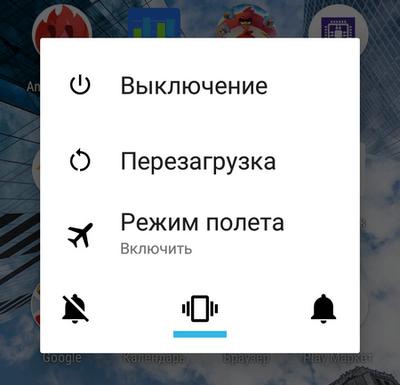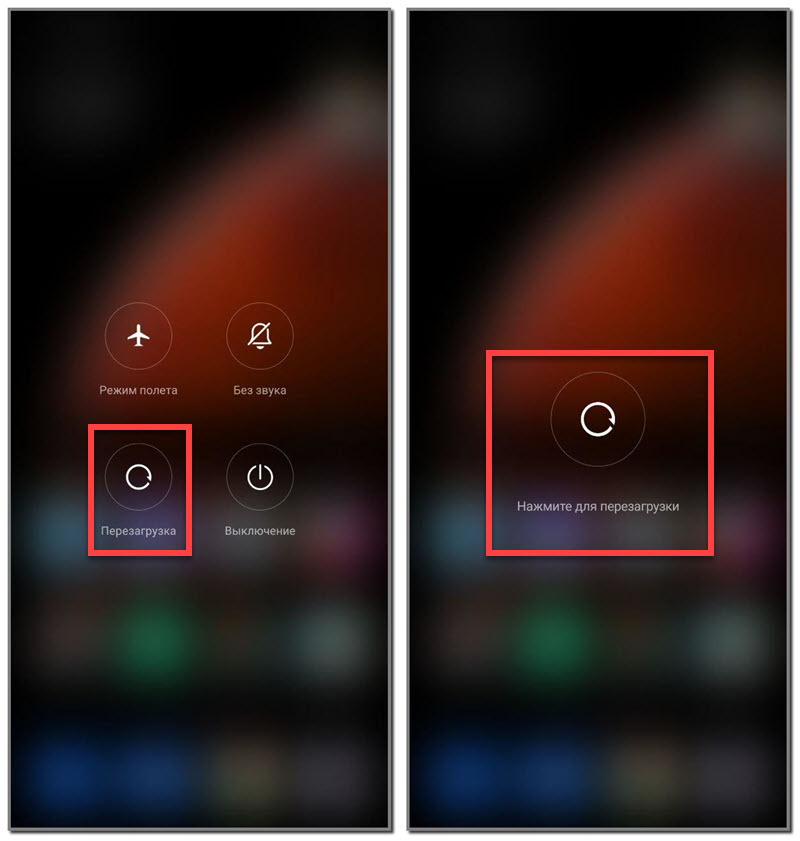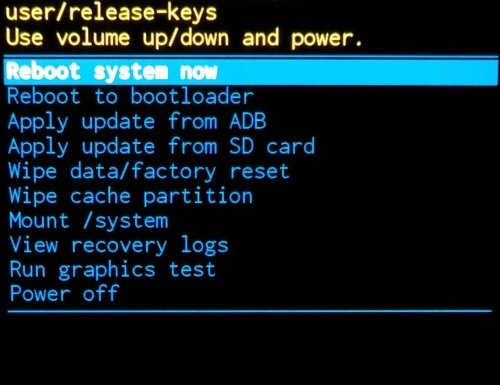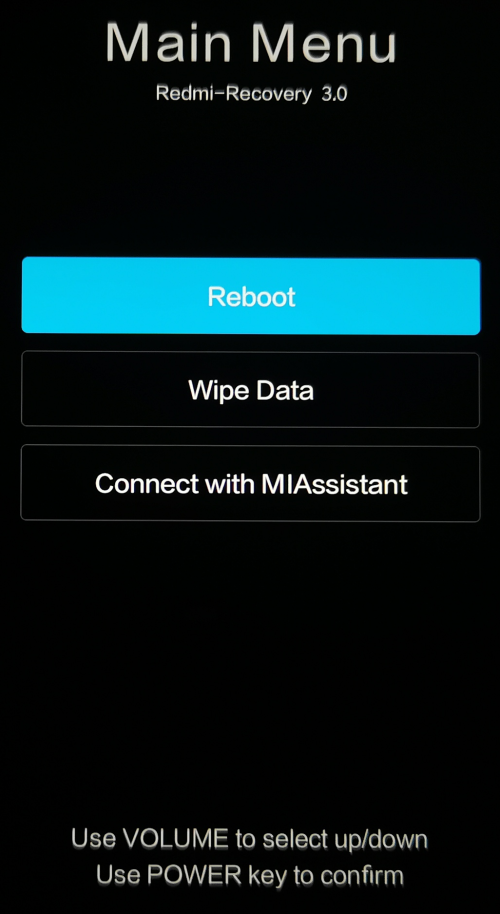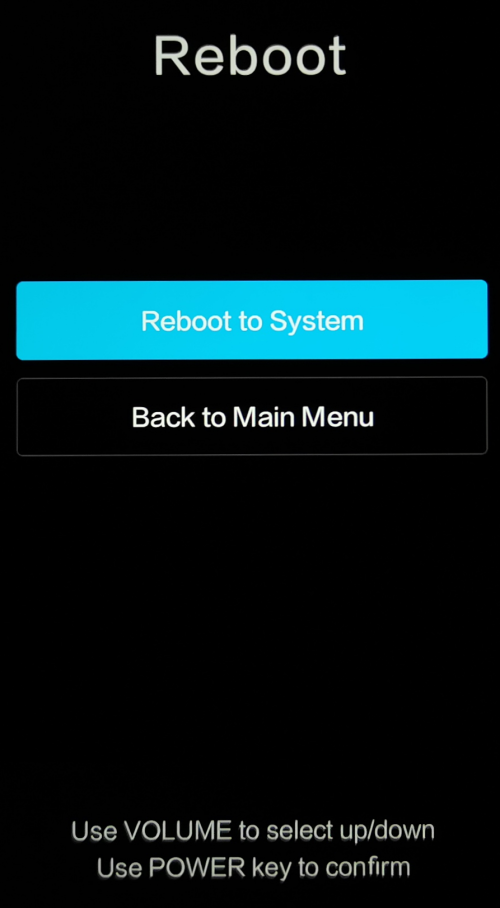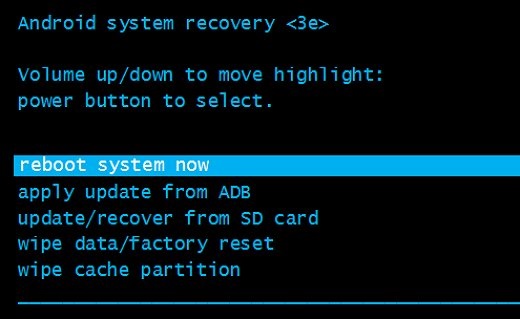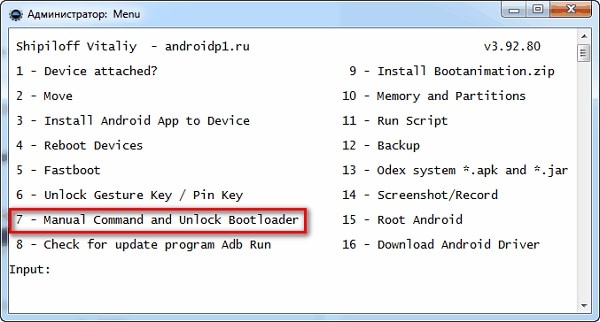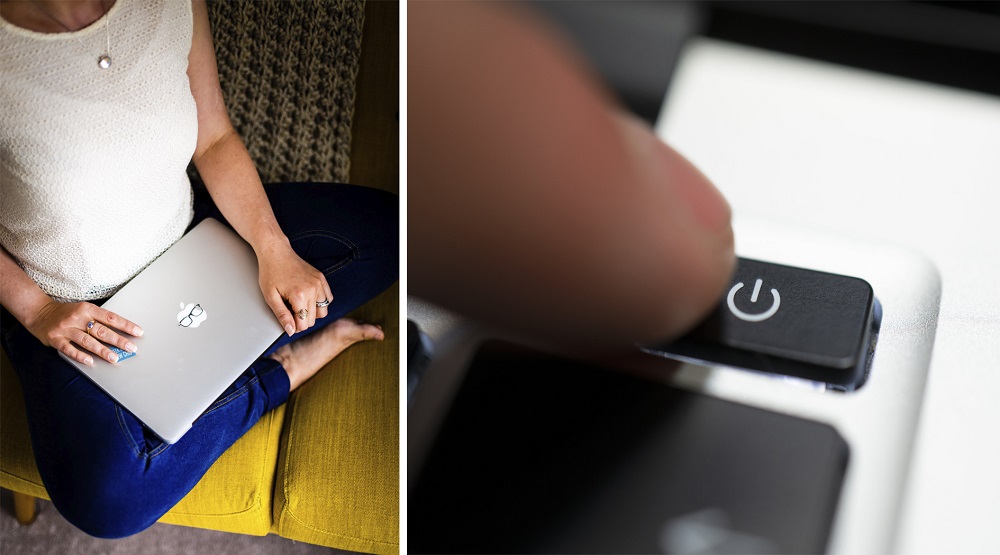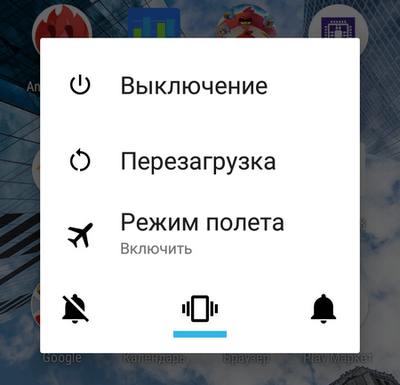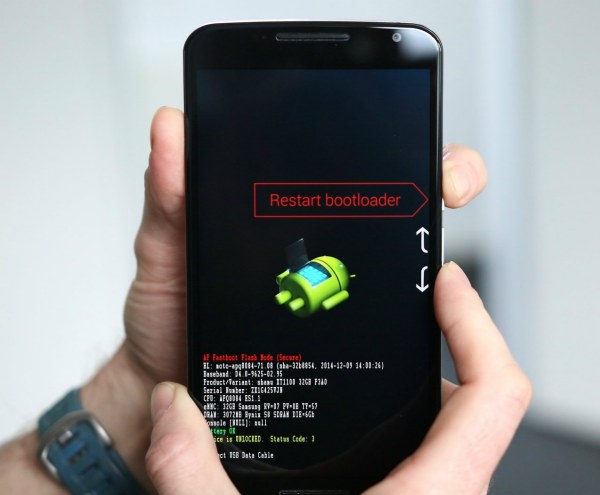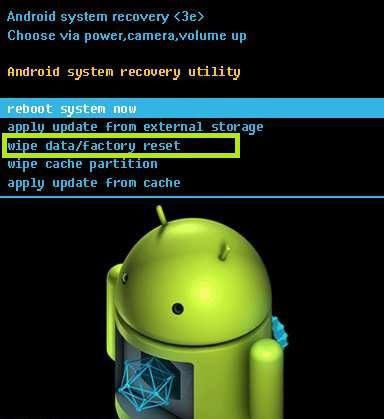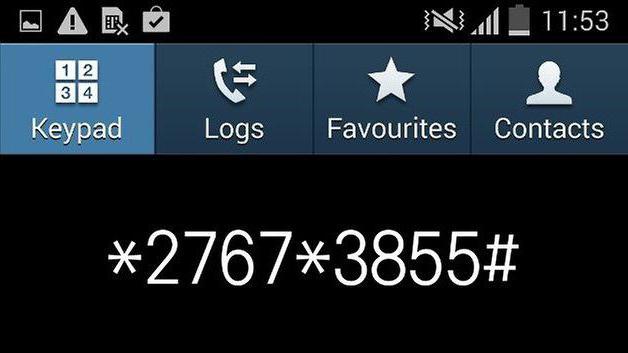Ребут что это
Ребут что это
Что такое Reboot на Android?
В чем заключается полезность функции Android Reboot и как ее активировать?
Reboot — процесс перезагрузки устройства, направленный на освобождение оперативной памяти и ускорения его работы. Также под «ребутом» подразумевают перезагрузку с последующим вхождением в режим Bootloader (бутлоадер). Эта функция предназначена для опытных пользователей и разработчиков, которые разбираются в тонкостях работы с операционной системой Android.
Под словом «Reboot» пользователи стали подразумевать разные вещи, поэтому процесс «ребута» разделился на несколько различных процедур. Рассмотрим самые ключевые.
Reboot — перезагрузка телефона
Перезапуск устройства с целью освободить место в оперативной памяти. Самый легкий процесс из всех возможных: достаточно зажать кнопку блокировки на пару секунд и в появившемся окне выбрать «перезагрузка».
Эффективность такой перезагрузки примерно равна ручному закрытию всех фоновых приложений и последующей очисткой оперативной памяти с помощью дополнительных методов.
Reboot to Bootloader
Reboot to bootloader — вход в меню управления операционной системой, которым рекомендуется пользоваться только продвинутым пользователям. Раздел Recovery позволяет устанавливать различные прошивки и версии Android, открывать доступ к root-правам, удалять любой софт, возвращать телефон к заводским настройкам и многое другое.
Чтобы воспользоваться функцией «Reboot to Bootloader», нужно отключить устройство, а затем зажать кнопку блокировки и снижения громкости. На некоторых устройствах этот режим может быть заблокирован.
Hard Reset — полный сброс
«Хард Резет» — откат телефона до заводского состояния. При выполнении Hard Reset удаляются абсолютно все данные, которые есть на устройстве — приложения, контакты, фотографии и т.д. По окончании процесса смартфон возвращается к заводским настройками, как будто его только распечатали и достали из коробки.
Чтобы воспользоваться данной функцией, нужно зайти в меню настроек, выбрать пункт «сброс» (в зависимости от версии операционной системы и производителя, название функций может различаться). В специальном разделе настроек нужно выбрать пункт «сброс данных», «стереть все» или «удалить весь контент».
Функция полезна в тех случаях, когда с устройством возникла проблема, которую не получается решить другими способами. Также сброс настроек нужно делать при продаже телефона другому человеку. Все подробности о Hard Reset на Android есть в этой статье.
Что такое ребут в интернет-сленге?
Современный язык активно видоизменяется. Появляется огромное количество англицизмов, которые встраиваются в повседневную речь. Молодые люди могут произносить предложения, состоящие из непонятных слов. Кроме того, многие термины тесно связаны с технологиями, используемыми каждый день, следовательно, их значение знать просто необходимо. Например, ребут – это слово, которое применяют к телефонам и компьютерам. Что же оно означает?
Происхождение слова
Этот термин активно используется в интернет-сленге.
Само слово произошло от английского «reboot». В переводе на русский это означает «перезагрузка».
Поэтому от молодых людей можно услышать, что пора ребутнуть систему, чтобы она нормально работала.

Значение слова
Чаще всего, термин используется применительно к гаджетам. Бывает, что нужно перезагрузить компьютер. Делается это для того, чтобы закончить установку программы, избавиться от ошибок или вирусов.
Человеку не нужен никакой сисадмин для того, чтобы разобраться в механизме перезагрузки компьютера. Достаточно нажать на кнопку «Пуск» и выбрать пункт «Перезагрузка».
Существует и альтернативный метод. Можно нажать комбинацию клавиш «Ctrl-Alt-Delete» два раза подряд. Этот способ можно использовать, чтобы пофиксить софт от багов.

Забавный факт: многие подростки называют компьютер кудахтер. Особенно часто это слово употребляется по отношению к устаревшим устройствам.
Примеры использования термина
Пользователям приходится регулярно делать reboot ещё одному любимому гаджету, мобильному телефону. По сути, основной способ такой же: зажали клавишу выключения и выбрали пункт «Перезагрузка».
Однако иногда возникает необходимость полностью обнулить систему. Это помогает очистить память и избавиться от вирусов. Для этого можно обратиться в сервис с одной простой фразой: «reboot system now».
Проделать данную процедуру можно самостоятельно. Достаточно открыть специальное меню. Сделать это можно, нажав одновременно на клавишу блокировки и понижения звука. Откроется специальное меню. При выборе пункта «перезапустить систему сейчас» экран погаснет. Через какое-то время телефон запустится и будет как новенький, останутся только фабричные настройки и приложения.

Это мудреное слово любят технари и программисты. Как-никак, для них этот сленг стал профессиональным жаргоном. Поэтому почти естественно услышать от кого-то из них фразу: «Ребутнуть систему для меня не проблема».
Заключение
Так что же такое ребут? По сути, обычная перезагрузка системы. Действие, которое должны уметь выполнять обладатели любого гаджета. Как-никак, на любом устройстве могут возникнуть незначительные проблемы, которые стоит решить самостоятельно. В таком случае можно прибегнуть к классическому и незатейливому методу ребута.
Что такое ребут в интернет-сленге?
Константин Горчаков июнь 2016. 3204 мероприятияРазвлеченияМедиаСтильКиноИгры » > Ответить Ответить 1 Комментировать Подписаться 2 ответа Александр Залесов 3 года назад журналист и блогер, пишу о кино. Люблю искусство, но закончил политфак Вышки ДРУГИЕ ОТВЕТЫ АВТОРА Почему новая серия Шерлока настолько плохо сделана?Почему фильмы Кристофера Нолана так хорошо воспринимаются публикой? В чем их особенность?Почему Рома Жёлудь потерял свою популярность? Есть ли возможность вернуть былую славу? 2 » > Михаил Панфилов 3 года назад Да 1 » > Ответить Рейтинг вопросов за день 1 Какой топ сцен в кино, демонстрирующих интеллект персонажа, вы бы назвали? 2 Как закрепить на голове французский берет? 3 Каково быть юристом в «правовом» государстве? 4 Почему многие врачи делают татуировки «Не реанимировать», «Не откачивать»? 5 Почему сейчас столько нытиков? Сыты, одеты, не обязаны вкалывать с утра до вечера, имеют всё необходимое, живут в полном возможностей мире и при этом постоянно жалуются на жизнь, мечтая о выпиле? 1 ответить на вопрос 3 Решение 1
Бут = Boot — это загрузка, соответственно Reboot, ребут — это перезагрузка уже загруженного, включенного тобишь компа. Перезагрузить компьютер — любимая отговорка ленивых админов при любой проблеме с компьютером клиента. Ребутнуть можно также и любое современное электронное устройство, управляемое своей операционной системой. А в разговорном языке ребутнуть можно что угодно, отношения например.
Наверное это слово обозначает вашу осведомленность(статус) и возможность решить проблемы(которых нет) ничего не деланьем.Вполне подходит(прокатывает) сленг при наличии наивных обывателей для понтов.О биосе вобще ни слова да? «»»ББ»-большой брат,старый добрый комп. «На андроиде это все таки прошивка-перезагрузка системы техническими средствами оф.прошивкой по соответствуещей модели.
Ребутнуть — калька с английского слова Reboot, что означает перезагрузка, to reboot — перезагрузить. Это слово используется в контексте, связанном с компьютерными технологиями и различными девайсами вроде смартфонов и планшетов.
Ваш ответ Содержание
Современный язык активно видоизменяется. Появляется огромное количество англицизмов, которые встраиваются в повседневную речь. Молодые люди могут произносить предложения, состоящие из непонятных слов. Кроме того, многие термины тесно связаны с технологиями, используемыми каждый день, следовательно, их значение знать просто необходимо. Например, ребут – это слово, которое применяют к телефонам и компьютерам. Что же оно означает?
Происхождение слова
Этот термин активно используется в интернет-сленге.
Само слово произошло от английского «reboot». В переводе на русский это означает «перезагрузка».
Поэтому от молодых людей можно услышать, что пора ребутнуть систему, чтобы она нормально работала.

Значение слова
Чаще всего, термин используется применительно к гаджетам. Бывает, что нужно перезагрузить компьютер. Делается это для того, чтобы закончить установку программы, избавиться от ошибок или вирусов.
Человеку не нужен никакой сисадмин для того, чтобы разобраться в механизме перезагрузки компьютера. Достаточно нажать на кнопку «Пуск» и выбрать пункт «Перезагрузка».
Существует и альтернативный метод. Можно нажать комбинацию клавиш «Ctrl-Alt-Delete» два раза подряд. Этот способ можно использовать, чтобы пофикситьсофт от багов.

Забавный факт: многие подростки называют компьютер кудахтер. Особенно часто это слово употребляется по отношению к устаревшим устройствам.
Примеры использования термина
Пользователям приходится регулярно делать reboot ещё одному любимому гаджету, мобильному телефону. По сути, основной способ такой же: зажали клавишу выключения и выбрали пункт «Перезагрузка».
Однако иногда возникает необходимость полностью обнулить систему. Это помогает очистить память и избавиться от вирусов. Для этого можно обратиться в сервис с одной простой фразой: «reboot system now».
Проделать данную процедуру можно самостоятельно. Достаточно открыть специальное меню. Сделать это можно, нажав одновременно на клавишу блокировки и понижения звука. Откроется специальное меню. При выборе пункта «перезапустить систему сейчас» экран погаснет. Через какое-то время телефон запустится и будет как новенький, останутся только фабричные настройки и приложения.

Это мудреное слово любят технари и программисты. Как-никак, для них этот сленг стал профессиональным жаргоном. Поэтому почти естественно услышать от кого-то из них фразу: «Ребутнуть систему для меня не проблема».
Заключение
Так что же такое ребут? По сути, обычная перезагрузка системы. Действие, которое должны уметь выполнять обладатели любого гаджета. Как-никак, на любом устройстве могут возникнуть незначительные проблемы, которые стоит решить самостоятельно. В таком случае можно прибегнуть к классическому и незатейливому методу ребута.
Reboot — процесс перезагрузки устройства, направленный на освобождение оперативной памяти и ускорения его работы. Также под «ребутом» подразумевают перезагрузку с последующим вхождением в режим Bootloader (бутлоадер). Эта функция предназначена для опытных пользователей и разработчиков, которые разбираются в тонкостях работы с операционной системой Android.
Под словом «Reboot» пользователи стали подразумевать разные вещи, поэтому процесс «ребута» разделился на несколько различных процедур. Рассмотрим самые ключевые.
Reboot — перезагрузка телефона
Перезапуск устройства с целью освободить место в оперативной памяти. Самый легкий процесс из всех возможных: достаточно зажать кнопку блокировки на пару секунд и в появившемся окне выбрать «перезагрузка».
Эффективность такой перезагрузки примерно равна ручному закрытию всех фоновых приложений и последующей очисткой оперативной памяти с помощью дополнительных методов.
Reboot to Bootloader
Reboot to bootloader — вход в меню управления операционной системой, которым рекомендуется пользоваться только продвинутым пользователям. Раздел Recovery позволяет устанавливать различные прошивки и версии Android, открывать доступ к root-правам, удалять любой софт, возвращать телефон к заводским настройкам и многое другое.
Чтобы воспользоваться функцией «Reboot to Bootloader», нужно отключить устройство, а затем зажать кнопку блокировки и снижения громкости. На некоторых устройствах этот режим может быть заблокирован.
Hard Reset — полный сброс
«Хард Резет» — откат телефона до заводского состояния. При выполнении Hard Reset удаляются абсолютно все данные, которые есть на устройстве — приложения, контакты, фотографии и т.д. По окончании процесса смартфон возвращается к заводским настройками, как будто его только распечатали и достали из коробки.
Чтобы воспользоваться данной функцией, нужно зайти в меню настроек, выбрать пункт «сброс» (в зависимости от версии операционной системы и производителя, название функций может различаться). В специальном разделе настроек нужно выбрать пункт «сброс данных», «стереть все» или «удалить весь контент».
Функция полезна в тех случаях, когда с устройством возникла проблема, которую не получается решить другими способами. Также сброс настроек нужно делать при продаже телефона другому человеку. Все подробности о Hard Reset на Android есть в этой статье.
Смотреть что такое «ребутить» в других словарях:
ребутить тачку — [11/4] от англ. reboot – перезагрузка. «Ребутить тачку» означает «перезагружать компьютер». Компьютер плохо работает, пора ребутить тачку. Компьютерный сленг … Cловарь современной лексики, жаргона и сленга
Кулхацкер — Компьютерный сленг разновидность сленга, используемого как профессиональной группой IT специалистов, так и другими пользователями компьютеров. История Появление терминов Бурный рост со второй половины XX века компьютерных технологий, и, в… … Википедия
АПВС — Компьютерный сленг разновидность сленга, используемого как профессиональной группой IT специалистов, так и другими пользователями компьютеров. История Появление терминов Бурный рост со второй половины XX века компьютерных технологий, и, в… … Википедия
ЕВПОЧЯ — Компьютерный сленг разновидность сленга, используемого как профессиональной группой IT специалистов, так и другими пользователями компьютеров. История Появление терминов Бурный рост со второй половины XX века компьютерных технологий, и, в… … Википедия
ЕМНИП — Компьютерный сленг разновидность сленга, используемого как профессиональной группой IT специалистов, так и другими пользователями компьютеров. История Появление терминов Бурный рост со второй половины XX века компьютерных технологий, и, в… … Википедия
ЗОМГ — Компьютерный сленг разновидность сленга, используемого как профессиональной группой IT специалистов, так и другими пользователями компьютеров. История Появление терминов Бурный рост со второй половины XX века компьютерных технологий, и, в… … Википедия
ЗЫ — Компьютерный сленг разновидность сленга, используемого как профессиональной группой IT специалистов, так и другими пользователями компьютеров. История Появление терминов Бурный рост со второй половины XX века компьютерных технологий, и, в… … Википедия
Зомг — Компьютерный сленг разновидность сленга, используемого как профессиональной группой IT специалистов, так и другими пользователями компьютеров. История Появление терминов Бурный рост со второй половины XX века компьютерных технологий, и, в… … Википедия
Интернет-сленг — Компьютерный сленг разновидность сленга, используемого как профессиональной группой IT специалистов, так и другими пользователями компьютеров. История Появление терминов Бурный рост со второй половины XX века компьютерных технологий, и, в… … Википедия
Компьютерный жаргон — Компьютерный сленг разновидность сленга, используемого как профессиональной группой IT специалистов, так и другими пользователями компьютеров. История Появление терминов Бурный рост со второй половины XX века компьютерных технологий, и, в… … Википедия
reboot
1 reboot
2 reboot
3 reboot
4 reboot
5 reboot
6 reboot
7 reboot
8 reboot
9 reboot
10 REBOOT
11 reboot
12 reboot
13 reboot
14 reboot
15 reboot
16 reboot
17 reboot
18 reboot
19 reboot
20 reboot
См. также в других словарях:
ReBoot — Titre original ReBoot Autres titres francophones ReBoot, MégabogueS Genre Animation / Science fiction Créateur(s) Gavin Blair Ian Pearson Phil Mitchell John Grace Pays d’origine … Wikipédia en Français
ReBoot — Saltar a navegación, búsqueda ReBoot fue la primera serie animada completamente en computadora. Fue creada en Canadá y estuvo en el aire desde 1994 a 2001. Fue producida por la compañía Mainframe Entertainment (ahora nombrada RainMaker… … Wikipedia Español
reboot — re‧boot [riː buːt] verb [intransitive, transitive] COMPUTING if you reboot a computer, or if it reboots, you start it up again: • You will have to reboot your computer after installing the software. * * * reboot UK US /ˌriːˈbuːt/ verb [I or T] ►… … Financial and business terms
reboot — [rē bo͞ot′] vi., vt. Comput. to boot again, as to restore the computer to operation after a program failure * * * re·boot (rē bo͞otʹ) tr.v. re·boot·ed, re·boot·ing, re·boots To turn (a computer or operating system) off and then on again; restart … Universalium
Reboot — [engl.], Neustart … Universal-Lexikon
reboot — (v.) 1981, from RE (Cf. re ) + BOOT (Cf. boot) (v.) in the computer sense. Related: Rebooted; rebooting … Etymology dictionary
reboot — [rē bo͞ot′] vi., vt. Comput. to boot again, as to restore the computer to operation after a program failure … English World dictionary
ReBoot — For other uses, see Reboot (disambiguation). ReBoot Genre Action Adventure Science fiction Format CGI Anima … Wikipedia
Reboot — Unter einem Neustart (auch Reboot oder Restart) eines Computersystems versteht man das erneute Hochfahren (Booten) des Computers, wenn dieser bereits eingeschaltet ist. Ein Neustart wird auch Warmstart genannt. Inhaltsverzeichnis 1 Grundlagen 2… … Deutsch Wikipedia
reboot — UK [ˌriːˈbuːt] / US [ˌrɪˈbut] verb [intransitive/transitive] Word forms reboot : present tense I/you/we/they reboot he/she/it reboots present participle rebooting past tense rebooted past participle rebooted computing if a computer or system… … English dictionary
REBOOT
Reboot — Перезагрузка компьютера
Смотреть что такое REBOOT в других словарях:
REBOOT
reboot: translation reboot re‧boot [riː’buːt] verb [intransitive, transitive] COMPUTING if you reboot a computer, or if it reboots, yo. смотреть
REBOOT
• Common advice from tech support • Cope with broken Windows? • Cure for a computer crash • Deal with a computer lockup • Deal with a computer lockup. смотреть
REBOOT
REBOOT
перезагрузка; перезагрузить перезапуск компьютера либо с клавиатуры (для ПК это часто нажатие комбинации клавиш Ctrl+Alt+Del), либо с помощью специальной кнопки (Reset). Обычно перезагрузка требуется после зависания программы (см. тж. boot, restart, warm boot), при этом безвозвратно теряются несохранённые данные и содержимое псевдодиска см. RAM disk. смотреть
REBOOT
Reboot: übersetzung Reboot [engl.\], Neustart.
REBOOT
Повторне початкове завантаження (ладування)повторювати (повторити) початкове завантаження
REBOOT
повторне початкове завантаження (ладування)повторювати (повторити) початкове завантаження
REBOOT
перезагрузка (компьютера); перезагружать (компьютер)
REBOOT
REBOOT
1) повторная начальная загрузка 2) повторять начальную загрузку
reboot
Смотреть что такое «reboot» в других словарях:
ReBoot — Titre original ReBoot Autres titres francophones ReBoot, MégabogueS Genre Animation / Science fiction Créateur(s) Gavin Blair Ian Pearson Phil Mitchell John Grace Pays d’origine … Wikipédia en Français
ReBoot — Saltar a navegación, búsqueda ReBoot fue la primera serie animada completamente en computadora. Fue creada en Canadá y estuvo en el aire desde 1994 a 2001. Fue producida por la compañía Mainframe Entertainment (ahora nombrada RainMaker… … Wikipedia Español
reboot — re‧boot [riː buːt] verb [intransitive, transitive] COMPUTING if you reboot a computer, or if it reboots, you start it up again: • You will have to reboot your computer after installing the software. * * * reboot UK US /ˌriːˈbuːt/ verb [I or T] ►… … Financial and business terms
reboot — [rē bo͞ot′] vi., vt. Comput. to boot again, as to restore the computer to operation after a program failure * * * re·boot (rē bo͞otʹ) tr.v. re·boot·ed, re·boot·ing, re·boots To turn (a computer or operating system) off and then on again; restart … Universalium
Reboot — [engl.], Neustart … Universal-Lexikon
reboot — (v.) 1981, from RE (Cf. re ) + BOOT (Cf. boot) (v.) in the computer sense. Related: Rebooted; rebooting … Etymology dictionary
reboot — [rē bo͞ot′] vi., vt. Comput. to boot again, as to restore the computer to operation after a program failure … English World dictionary
ReBoot — For other uses, see Reboot (disambiguation). ReBoot Genre Action Adventure Science fiction Format CGI Anima … Wikipedia
Reboot — Unter einem Neustart (auch Reboot oder Restart) eines Computersystems versteht man das erneute Hochfahren (Booten) des Computers, wenn dieser bereits eingeschaltet ist. Ein Neustart wird auch Warmstart genannt. Inhaltsverzeichnis 1 Grundlagen 2… … Deutsch Wikipedia
reboot — UK [ˌriːˈbuːt] / US [ˌrɪˈbut] verb [intransitive/transitive] Word forms reboot : present tense I/you/we/they reboot he/she/it reboots present participle rebooting past tense rebooted past participle rebooted computing if a computer or system… … English dictionary
Что такое Reboot на Android
Что такое Reboot на Android, в каких случаях эта функция нужна и как её активировать на смартфоне? Именно на эти вопросы вы и получите ответы в нашей публикации.
Reboot на Андроид — это процесс перезагрузки телефона (или планшета), при котором все процессы в оперативной памяти сбрасываются, таким образом устраняются лаги, зависания и ускоряется работа устройства. Еще под функцией ребут подразумевают перезагрузку с для вхождения в режим Bootloader.
У многих пользователей Android устройств Reboot стал ассоциироваться с разными процессами, ниже мы расскажем о каждом из них.
Reboot: перезагрузка устройства
Перезагрузка телефона с целью устранить сбой системы и освободить место в ОЗУ устройства. Самый элементарный вариант из всех возможных. Чтобы сделать ребут нужно зажать и удержать кнопку включения и выключения питания, после чего появятся варианты действий вам нужно выбрать «перезагрузка».
Reboot to Bootloader
Reboot to Bootloader — это вход в меню управления операционной системой Android. В разделе Recovery можно устанавливать всевозможные прошивки и версии операционной системы Андроид, получать root-права, удалять файлы и программы, осуществлять сброс к заводским настройкам.
Чтобы запустить Reboot to Bootloader, нужно выключить телефон (или планшет), а потом, зажать и удержать кнопки «включения» и «уменьшения громкости». Подробнее как это сделать читайте в нашей публикации: Что такое Android Recovery и как зайти в рекавери?
Hard Reset — сброс Android устройства к заводским настройкам
Функция «Хард Резет» позволит сделать «откат» обратно к заводской версии настроек, как будто его только что распаковали. Выполняя Hard Reset на устройстве будет удалены все данные:
Чтобы выполнить Hard Reset рекомендуем детальнее ознакомиться с нашей публикацией: «Как сделать сброс до заводских настроек». Если говорить в общих словах:
Если вы увлеченный пользователь Android и вам нравится экспериментировать со своем устройством, настраивать под себя и свои нужды читайте блог [Твой Android].
Reboot system now перевод на русский и что это такое на Андроид
Функционал любого смартфона на Андроид скрывает массу функций, о которых не подозревает рядовой пользователь. Так, только ограниченному кругу владельцев мобильных устройств знакома опция Reboot to system, которая играет важную роль в работе гаджета. Попробуем разобраться, как переводится с английского на русский язык Ребут Систем Нау, и для чего нужна эта опция.
Как переводится Reboot system now
Для фразы Reboot system now перевод на русский звучит как « Перезагрузите сейчас ». Следовательно, эта опция необходима для возврата Android к заводским параметрам. Однако, если вы откроете настройки своего Xiaomi или Samsung на планшете или смартфоне, то не обнаружите этот пункт меню. Он скрывается в Recovery, о котором мы расскажем далее.
Для чего нужна функция Reboot system now
Говоря о том, что умеет делать Reboot system now выделяется одно довольно простое действие – сброс системы к заводским параметрам. Но зачем нужно искать какой-то Recovery, если опция доступна через стандартные настройки на планшете или на телефоне?
Ситуации применения Reboot to system бывают самые разные, но самый популярный сценарий – сброс настроек заблокированного телефона. Если на Самсунг установлен пароль, и вы его забыли, то не сможете выполнить откат параметров стандартным способом. Вам так или иначе придется получить доступ к главному экрану. Ребут Систем Нау в данном случае избавляет вас от этой необходимости, поскольку операция выполняется не через стандартный интерфейс мобильного устройства, а через аналог BIOS для Android.
Важно отметить, что вместе с Reboot to system рассматривается пункт « Wipe data/factory reset ». Без него данные смартфона не стираются, как это обычно бывает при сбросе параметров. Следовательно, просто нажав на RSN, вы перезагрузите свое мобильное устройство. И. если на нем был установлен пароль, гаджет вновь потребует его ввести.
Как попасть в Recovery Mode и выполнить Reboot system now
Рассказывая о том, что такое Reboot на Андроиде, мы уже говорили, что это одна из функций, доступных в меню Recovery. Это заводской интерфейс, представляющий собой аналог BIOS для Android. Он скрыт от рядового пользователя, а потому новичку найти его бывает крайне затруднительно. Однако это не значит, что вы не сможете сбросить параметры на планшете или телефоне. Для выполнения операции достаточно воспользоваться инструкцией.
Попасть в Recovery Mode можно только через выключенный экран. Следовательно, если ваш смартфон работает, то обязательно выключите. Убедитесь, что он заряжен, а затем воспользуйтесь одной из комбинаций клавиш:
Конкретная комбинация клавиш, необходимая для входа в Рекавери, напрямую зависит от модели и производителя смартфона. Разработчики закладывают собственную комбинацию специально для того, чтобы пользователь без достаточных знаний Андроид не смог внести изменения в операционную систему.
Совет. Чтобы не заниматься подбором клавиш, заранее уточните комбинацию для своего смартфона на сайте производителя.
Если вам удастся подобрать правильную комбинацию, вы попадете в Recovery Mode на планшете или смартфоне. Название этого меню можно перевести как «Режим восстановления», чем подтверждается сходство с BIOS на операционной системе Windows. Далее для сброса настроек понадобится выполнить следующее:
Если вы не планируете сбрасывать настройки смартфона, то можете отказаться от пункта «Wipe data/factory reset ». Нажав RSN, вы просто перезагрузите телефон и тем самым предотвратите зависание.
Отметим, что перемещение между пунктами меню в Recovery Mode осуществляется через кнопки регулировки громкости. Действия, которые они выполняют, представляют собой движения вверх и вниз. Для подтверждения выбора необходимо нажимать на кнопку питания. Сенсорный ввод в Recovery не работает.
Дополнительный функционал Recovery Mode
Хотя мы уже разобрались, что означает RSN, в Recovery доступны и другие опции. Для плодотворной работы с режимом восстановления нужно знать обо всех функциях. Попробуем перевести оставшиеся пункты, доступные в Recovery Mode:
По рассмотренным опциям Рекавери становится ясно, что это меню используется исключительно для редактирования системных параметров. Более простые параметры на планшете или смартфоне здесь не доступны. Пользуйтесь Рекавери с должным уровнем аккуратности. Так как практически любое действие в режиме восстановления может привести к серьезным последствиям для вашего устройства.
Видео
Что такое Reboot на Андроиде?
Все смартфоны и планшеты, работающие под управлением операционной системы Android, имеют множество скрытых опций и особенностей. Как показывает практика, для доступа к большинству из них не обойтись без наличия root-прав. Но что такое Reboot на Андроиде? Как переводится это слово на русский язык? Ответы на эти и похожие вопросы вы сможете найти дальше, если внимательно изучите представленный материал.
Что такое Reboot на телефоне Android?
И начнем с того, что Reboot – это перезагрузка устройства, и именно так термин переводится с английского языка. Найти такое слово несложно, ведь достаточно удержать механическую клавишу питания смартфона до появления специального меню. И непосредственно в нем находится строка «Перезапуск», позволяющая очистить оперативную память и завершить все фоновые процессы.
Например, эту процедуру довольно-таки часто выполняют в случае обнаружения каких-то ошибок или зависания телефона. Но также понятие Reboot можно встретить в других разделах смартфона на Android. Для этого потребуется полностью выключить мобильное устройство, а затем удержать кнопку питания и клавишу уменьшения громкости для перехода в меню восстановления (Recovery).
Там располагается множество различных пунктов, среди которых несложно отыскать строку Reboot System Now. Если воспользоваться этой опцией, то произойдет привычная перезагрузка смартфона и выход из меню Recovery. К примеру, это действие совершается после сброса телефона до заводских настроек или установки новой прошивки.
Reboot to Bootloader: а что это такое?
Но если внимательно присмотреться, то в меню восстановления получится найти пункт Reboot to Bootloader. Что же это означает? А то, что после использования опции произойдет автоматический переход в мобильную OS. Не вдаваясь в подробности заметим, что такое меню похоже на BIOS в компьютере. С его помощью получится загрузить операционную систему или прошить устройство.
Но зачастую загрузчик (Bootloader) на устройстве Android заблокирован – так разработчики защищают пользователей от установки сторонних прошивок. Однако его все же реально разблокировать, и для этого используется специализированное ПО. А после этого вы сможете загружать сторонние оболочки, при этом не сталкиваясь с ограничениями.
Таким образом, Reboot на телефоне Android – это перезагрузка устройства, во время которой очищается оперативная память и завершаются все фоновые процессы. Найти этот термин получится и в интерфейсе системы, и в меню восстановления (Recovery). Остались дополнительные вопросы? Тогда смело задавайте их в комментариях под статьей!
Нужно ли бояться сообщения «reboot system now»?
Перегрузив однажды наш Android-девайс мы можем обнаружить, что на экране появилось загадочное меню. Ниже разберём особенность команды « Reboot system now », а также узнает, что это такое на смартфоне с Андроид, каков её перевод на русский. И функциональные возможности предоставляет данная опция.
Перевод на русский фразы «Reboot system now»
В переводе на русский язык фраза «Reboot system now» выглядит как « Перезагрузить систему сейчас ». Активация указанной опции позволяет перезагрузить ОС Android обычным образом, восстановив её стандартный функционал.
Опция «reboot system now» в меню восстановления
Появление меню с опцией «Reboot» обычно сигнализирует о входе в режим « Recovery » (восстановления) на вашем гаджете. Он позволяет сбросить настройки телефона до заводских, очистить системный кэш, установить в систему необходимые апдейты. Это удобный инструмент восстановления нормального функционала телефона после сбоя или различных флуктуаций в его работе.
Как же вы попали в «Recovery Mode» с опцией «Reboot system now» на Андроиде? И что делать, если в меню нет русского языка? Узнаем ниже.
Как попасть в Recovery Mode на Андроид и что это такое
Попасть в режим «Recovery» можно как и случайно, так и с помощью активации нужной комбинации клавиш. В первом случае причиной может послужить обычный сбой девайса или хаотичное нажатие владельцем на кнопки смартфона, активирующие переход в режим «Recovery».
В другом же случае переход в режим сброса настроек происходит из-за активации следующих кнопок (при выключенном устройстве):
Один из вариантов входа в «Recovery Mode»
Остаётся зажать указанную комбинацию клавиш (зависит от модели телефона), после чего телефон включится, завибрирует, и загрузится в режиме восстановления.
Это полезно знать: Как пользоваться Android Pay в России.
Функционал меню сброса настроек на Android
После появления меню с «Reboot system now» сверху вам будет доступен функционал меню восстановления. К сожалению, на русском языке меню недоступно, но мы предоставим расшифровку.
Его опции следующие:
Один из вариантов меню режима восстановления
Передвижение курсора между указанными опциями осуществляется обычно с помощью клавиши «Громкость вверх», а выбор нужной опции клавишей «Громкость вниз».
Если опция «Reboot system now» не работает
Если при попытке выйти из режима «Recovery» и выбора «Reboot» данная функция не работает, тогда выполните на своем Андроиде следующее:
Выберите опцию «Manual command»
Далее введите следующую команду:
adb reboot normal
После этого гаджет может перезагрузиться в обычном режиме.
Читайте также: Приложение System не отвечает в Android что делать.
Заключение
В нашей статье мы разобрали, как переводится на русский «Reboot system now», и что это означает на ОС «Андроид». Если вы попали в меню сброса настроек, используйте рассматриваемую нами опцию для перезагрузки вашего девайса, и запуска его функционала в стандартном режиме. Если же ваш телефон вошёл в цикл и постоянно перезапускается в режиме восстановления, тогда вам стоит посетить ближайший сервисный центр. Вполне возможно, что вашему девайсу понадобится основательный ремонт.
Многие пользователи сталкиваются с незнакомыми сокращениями или значениями, что ставит начинающих пользователей в тупик. Например – reboot system now. Как переводится фраза, где и зачем используется, вы узнаете из данной статьи.
Reboot system now перевод на русский
В переводе с английского, фраза означает – перезагрузить систему сейчас. Подобный пункт присутствует во всех разделах recovery, где присутствует только английская локализация.
Где и зачем используется reboot system now
Пункт перезагрузка системы – команда, что используется для перезапуска и выхода из раздела recovery. Независимо, какой тип режима используется – заводской или неофициальный, команда позволит выполнить перезагрузку и загрузить, например операционную систему, если дополнительные действия не требуются.
Вывод
Из статьи вы узнаете, что означает фраза reboot system now. Где находится и для чего используется. Это важная команда в разделе recovery, использование которой, позволит легко покинуть раздел и запустить операционную систему.
Если у вас остались вопросы, не стесняйтесь и задавайте в разделе для комментариев. Так же делитесь статьей через кнопки социальных сетей, что бы ваши друзья и знакомые, знали о такой простой, но важной команде, как reboot system now.
С каждым последующим поколением операционные системы для электронных вычислительных устройств становятся все дружественней по отношению к конечному пользователю. К примеру, те, кому довелось работать с Windows третьей версии, очень хорошо помнят, что нужно было не только понимать, как происходит взаимодействие с графическим интерфейсом, но и быть знатоком «МС-ДОС» на уровне уверенного пользователя. Сейчас все это осталось в прошлом. Однако стоит признать, что некоторые вопросы по-прежнему возникают.
«Страшное» сообщение
Практически все операционные системы дают возможность пользователям вносить определенные корректировки в механизмы функционирования, выполняя тонкую настройку под свои нужды. Однако иногда пользователь, после внесения изменения и нажатия кнопки «Применить», видит диалоговое окно с сообщением «reboot system now», призывающее выполнить определенное действие. Так как далеко не все понимают, о чем именно говорится, то дальнейшие действия человека зависят от его менталитета: рискнуть и нажать «Ок» или же обезопасить себя, выбрав отмену.
Комизм ситуации в том, что если выдано сообщение «reboot system now», то согласие или отказ принципиальной роли не играют – конечный результат одинаков, хотя и с некоторыми оговорками. Именно о том, что же означает данный диалог, мы сегодня и поговорим.
Открывая англо-русский словарь
Если воспользоваться программой-переводчиком и набрать «reboot system now», перевод дословно будет означать «перезагрузка системы сейчас же». Другими словами, если пользователю выдается системное сообщение с такими словами на английском языке, то от него требуется сделать выбор, и либо согласиться с выполнением процесса немедленной перезагрузки операционки, либо отказаться. Вот так все просто.
Интернациональность популярных «Окошек»
Создателем операционной системы Windows является американская компания «Майкрософт». Каждая финальная версия поставляется в различных локализациях (языковых пакетах), то есть можно скачать и установить операционку на русском, китайском, японском и других языках. Исключение составляют некоторые редко используемые языки и наречия. Однако никто не ставит задачу выполнить перевод всех сообщений, которые предусмотрены в оригинальной англоязычной Windows, поэтому иногда пользователи видят непонятные технические термины на английском. Например, о том, что говорится в тексте на знаменитых «синих экранах смерти», можно только догадываться.
Такой подход с неполным переводом вполне оправдан: полная переборка программного кода требует времени и излишних затрат человеко-часов, а так выполняется локализация только тех названий и сообщений, с которыми чаще всего приходится сталкиваться в процессе нормальной работы. Другими словами, «сердце» Windows все-таки американское, и не следует удивляться, если в «полностью» русскоязычной системе человек получает сообщение типа «reboot system now».
Варианты применения изменений
После корректировки любых настроек пользователь должен их подтвердить, нажав на соответствующую кнопку графического интерфейса («Применить» или сразу «Ок»). В результате возможны три способа применения:
Важная особенность
Обычно перезагрузка требуется при добавлении в систему каких-либо ключевых файлов или обновлении библиотек. Ранее приходилось перезагружаться даже после изменения разрешения в Windows. Мы уже указывали, что не стоит бояться сообщения «reboot system now». Что делать далее, зависит от других приложений. Так, при положительном ответе в диалоговом окне компьютер в принудительном порядке закроет все работающие приложения и перезапустит систему. И если, например, у пользователя были открыты странички в браузере, офисные программы или любые другие подобные приложения, то результаты их работы будут потеряны.
Решение простое: на вопрос о немедленной перезагрузке нужно отвечать «Нет» и после корректного завершения работы всех программ самостоятельно перезагружать компьютер. В случае же, когда ничего важного не запущено, то можно смело отвечать «Да» (Ок).
Reboot and Select proper Boot device: что компьютер пытается мне сказать?
Все смартфоны и планшеты, работающие под управлением операционной системы Android, имеют множество скрытых опций и особенностей. Как показывает практика, для доступа к большинству из них не обойтись без наличия root-прав. Но что такое Reboot на Андроиде? Как переводится это слово на русский язык? Ответы на эти и похожие вопросы вы сможете найти дальше, если внимательно изучите представленный материал.
Перевод на русский фразы «Reboot system now»
В переводе на русский язык данное словосочетание выглядит как «Перезагрузить систему сейчас». Активация указанной опции позволяет перезагрузить ОС Android обычным образом, восстановив её стандартный функционал.
Появление меню с опцией «Reboot» обычно сигнализирует о входе в режим «Recovery» (восстановления) на вашем гаджете. Он позволяет сбросить настройки телефона до заводских, очистить системный кэш, установить в систему необходимые апдейты. Это удобный инструмент восстановления нормального функционала телефона после сбоя или различных флуктуаций в его работе.
Как же вы попали в «Recovery Mode» с опцией «Reboot system now» на Андроиде? И что делать, если в меню нет русского языка? Узнаем ниже.
Reboot to Bootloader – что это такое Android, зачем нужен функционал
Доброго времени суток! Немногие пользователи операционной системы Андроид знают, что в их устройствах присутствует возможность перезагрузки с последующим входом в меню «Бутлоадер». Это очень полезный функционал, доступный не на всех аппаратах, но узнать о нём стоит. Reboot to Bootloader – что это такое Android, как пользоваться – узнаете из данной публикации.
Назначение Бутлоадер
Если описать функционал вкратце, то это некое подобие BIOS на компьютере. То есть. Это своего рода промежуточное состояние, оболочка перед запуском полноценной версии системы. Предназначен для получения доступа к режиму восстановления с последующей загрузкой нормального режима работы ОС. Это бывает полезно, когда Андроид по каким-то причинам был заблокирован или слетела прошивка. Выполнив команду «Reboot to Bootloader» (RtB), Вы сможете попасть в меню, где будут доступны действия по обновлению ПО, снятию блокировки.
Стоит отметить, что производители мобильных устройств предпринимают все попытки, чтобы пользователи не могли устанавливать сторонние (неофициальные) прошивки. Но с применением Бутлоалера реально обойти все запреты. Это своего рода загрузочная запись, из которой берется информация о порядке запуска смартфона – какие службы и аппаратные составляющие должны загружаться и включаться в работу первыми, а какие – позже.
Обладая подобным функционалом, владельцы гаджетов могут не просто менять версию операционной системы, но и удалять любые предустановленные приложения, активировать root доступ, сбрасывать параметры к заводским и не только.
Стоит отметить, что опция «Reboot to Bootloader» доступна не для каждой модели, и внешний вид меню может существенно отличаться.
Кстати, если на аппарате открыт Рут-доступ, то нет необходимости заходить в режим Рекавери для RtB. Достаточно воспользоваться бесплатной утилитой Holo Reboot.
Еще одним плюсом Бутлоадер является возможность устранения программных сбоев. Это полезно, когда Вы редко перезапускаете систему (а делать это желательно хотя бы раз в неделю). Также, опция поможет устранить вирусы в виде неудаляемого софта или всплывающей рекламы Android.
Наверно, Вы уже запутались в теории и хотели бы перейти к практической части. Сейчас всё будет!
Автор рекомендует:
Как попасть в Recovery Mode на Андроид и что это такое
Попасть в режим «Recovery» можно как и случайно, так и с помощью активации нужной комбинации клавиш. В первом случае причиной может послужить обычный сбой девайса или хаотичное нажатие владельцем на кнопки смартфона, активирующие переход в режим «Recovery».
В другом же случае переход в режим сброса настроек происходит из-за активации следующих кнопок (при выключенном устройстве):
Остаётся зажать указанную комбинацию клавиш (зависит от модели телефона), после чего телефон включится, завибрирует, и загрузится в режиме восстановления.
Это полезно знать: Как пользоваться Android Pay в России.
Как сделать хард ресет на андроид
Hard Reset — ничто иное как восстановление «заводского» состояния вашего устройства, то есть состояния — в котором вы его купили: будут удалены все сторонние приложения, аккаунты, настройки и даже книги контактов и вызовы. Ваш девайс полностью очистится, что может помочь исправить некоторые баги, а еще это просто удобнее для удаления хлама — вжух и устройство чистое.
Хард ресет, так же именуемый как «аппаратный сброс» — удаляет все приложения и их настройки; аккаунты, контакты, смс и даже историю браузера. Так что, перед проведением процедуры вам необходимо сделать резервные копии — как это сделать читайте тут.
Эта процедура очень полезна, с целью исправления багов или системных конфликтов: говоря простым языком, если смартфон начал лагать — «семь бед — один ресет», ну и кирпичи тоже можно оживлять этим же самым ресетом. Так же используется для простой очистки смартфона от кучи приложений и мусора которые они наплодили, например перед продажей, чему особо способствует удаление личных данных: вы можете быть уверены, что после хард ресета ваши переписки, смс или история браузера уже будет недоступны для восстановления.
Хотим отметить, что при хард-ресете не удаляются:
Но сделать копию особенно важных данных — обязательно стоит! ВАЖНО! Если у вас к устройству привязан Google аккаунт вы можете столкнуться с FRP защитой от сброса, в этом случае смотрите инструкцию по ее обходу.
Существует два основных способа: через настройки устройства или через Recovery меню. В обоих случаях все происходит довольно просто и не потребует от вас каких-либо особых навыков. Единственное, что может вызвать затруднение — факт, что для некоторых устройств описанные ниже способы могут не подойти.
В настройках некоторых девайсов, например на китайских Meizu и Xiaomi есть опция для аппаратного сброса.
Если вы не нашли на своем девайсе такой раздел меню, то переходите к следующему способу.
Учтите, что в режиме рекавери сенсор устройства не работает и в качестве управления используются кнопки: «включение/выключение» — работает как кнопка выбора, а кнопки громкости для перемещения в меню.
Если и такого на вашем телефоне проделать не удалось, то остается только последний пункт.
Если вы побоялись или не смогли проделать вышеописанные инструкции, то вам остается только последний способ — узнать как именно на вашей модели проделывать хард ресет, для этого заходите на сайт https://www.hardreset.info/ и там в строке поиска вбивайте свое устройство, с вероятностью 99.9% вы найдете инструкцию.
Функционал меню сброса настроек на Android
После появления меню вам будет доступен функционал восстановления телефона. К сожалению, на русском языке меню недоступно, но мы предоставим расшифровку.
Его опции следующие:
Передвижение курсора между указанными опциями осуществляется обычно с помощью клавиши «Громкость вверх», а выбор нужной опции клавишей «Громкость вниз».
Что такое Reboot (ребут) на Android?
В чем заключается полезность функции Android Reboot и как ее активировать?
Reboot — процесс перезагрузки устройства, направленный на освобождение оперативной памяти и ускорения его работы. Также под «ребутом» подразумевают перезагрузку с последующим вхождением в режим Bootloader (бутлоадер). Эта функция предназначена для опытных пользователей и разработчиков, которые разбираются в тонкостях работы с операционной системой Android.
Под словом «Reboot» пользователи стали подразумевать разные вещи, поэтому процесс «ребута» разделился на несколько различных процедур. Рассмотрим самые ключевые.
Reboot — перезагрузка телефона
Перезапуск устройства с целью освободить место в оперативной памяти. Самый легкий процесс из всех возможных: достаточно зажать кнопку блокировки на пару секунд и в появившемся окне выбрать «перезагрузка».
Эффективность такой перезагрузки примерно равна ручному закрытию всех фоновых приложений и последующей очисткой оперативной памяти с помощью дополнительных методов.
Reboot to Bootloader
Reboot to bootloader — вход в меню управления операционной системой, которым рекомендуется пользоваться только продвинутым пользователям. Раздел Recovery позволяет устанавливать различные прошивки и версии Android, открывать доступ к root-правам, удалять любой софт, возвращать телефон к заводским настройкам и многое другое.
Чтобы воспользоваться функцией «Reboot to Bootloader», нужно отключить устройство, а затем зажать кнопку блокировки и снижения громкости. На некоторых устройствах этот режим может быть заблокирован.
Hard Reset — полный сброс
«Хард Резет» — откат телефона до заводского состояния. При выполнении Hard Reset удаляются абсолютно все данные, которые есть на устройстве — приложения, контакты, фотографии и т.д. По окончании процесса смартфон возвращается к заводским настройками, как будто его только распечатали и достали из коробки.
Чтобы воспользоваться данной функцией, нужно зайти в меню настроек, выбрать пункт «сброс» (в зависимости от версии операционной системы и производителя, название функций может различаться). В специальном разделе настроек нужно выбрать пункт «сброс данных», «стереть все» или «удалить весь контент».
Функция полезна в тех случаях, когда с устройством возникла проблема, которую не получается решить другими способами. Также сброс настроек нужно делать при продаже телефона другому человеку. Все подробности о Hard Reset на Android есть в этой статье.
Если опция «Reboot system now» не работает
Если при попытке выйти из режима «Recovery» и выбора «Reboot» данная функция не работает, тогда выполните на своем Андроиде следующее:
Далее введите следующую команду:
adb reboot normal
После этого гаджет может перезагрузиться в обычном режиме.
Значение слова
Чаще всего, термин используется применительно к гаджетам. Бывает, что нужно перезагрузить компьютер. Делается это для того, чтобы закончить установку программы, избавиться от ошибок или вирусов.
Человеку не нужен никакой сисадмин для того, чтобы разобраться в механизме перезагрузки компьютера. Достаточно нажать на кнопку «Пуск» и выбрать пункт «Перезагрузка».
Существует и альтернативный метод. Можно нажать комбинацию клавиш «Ctrl-Alt-Delete» два раза подряд. Этот способ можно использовать, чтобы пофикситьсофт от багов.
Панель «Пуск» на рабочем столе
Забавный факт: многие подростки называют компьютер кудахтер. Особенно часто это слово употребляется по отношению к устаревшим устройствам.
Примеры использования термина
Пользователям приходится регулярно делать reboot ещё одному любимому гаджету, мобильному телефону. По сути, основной способ такой же: зажали клавишу выключения и выбрали пункт «Перезагрузка».
Однако иногда возникает необходимость полностью обнулить систему. Это помогает очистить память и избавиться от вирусов. Для этого можно обратиться в сервис с одной простой фразой: «reboot system now».
Проделать данную процедуру можно самостоятельно. Достаточно открыть специальное меню. Сделать это можно, нажав одновременно на клавишу блокировки и понижения звука. Откроется специальное меню. При выборе пункта «перезапустить систему сейчас» экран погаснет. Через какое-то время телефон запустится и будет как новенький, останутся только фабричные настройки и приложения.
Андроид, которому может понадобиться ребут
Это мудреное слово любят технари и программисты. Как-никак, для них этот сленг стал профессиональным жаргоном. Поэтому почти естественно услышать от кого-то из них фразу: «Ребутнуть систему для меня не проблема».
Происхождение слова
Этот термин активно используется в интернет-сленге.
Само слово произошло от английского «reboot». В переводе на русский это означает «перезагрузка».
Поэтому от молодых людей можно услышать, что пора ребутнуть систему, чтобы она нормально работала.

Стив Джобс предлагает сделать ребут Медведеву
Причины появления ошибки
Сначала определим, что означает эта надпись. В вольном переводе это означает, что загрузочное устройство не найдено, предлагается установить нужное устройство (флешку, загрузочный оптический диск) и произвести загрузку с него. В зависимости от производителя БИОС в каждой конкретной материнской плате появляющееся сообщение может быть несколько другим, но смысл остается тем же.
Придется выполнить просьбу компьютера, иначе все равно загрузить ОС не удастся. Значит, надо определиться с причинами, вызвавшими такое поведение компьютера. Кстати, после того как восстановите работу компьютера, можно вполне неплохо поднять денег с помощью такого способа, люди получают прибыли больше, чем зарплата… Но давайте вернёмся к причинам, это может быть:
Устранение проблемы
Учитывая разнообразность причин, тем, кому не хочется разбираться во всем этом самому, можно посоветовать обратиться в сервисный центр по ремонту компьютеров, где смогут помочь устранить возникшую неполадку. Мы же будем исправлять все сами.
Причин, приведших к появлению подобного сообщения вместо загрузки ОС, может быть несколько. Начнем разбираться с ними всеми.
Проверяем приоритет загрузочных устройств
В БИОС указывается несколько устройств, с которых может производиться загрузка. Обычно это жесткий диск, оптический дисковод, USB-диск и т. д. Все они перечислены в определенной последовательности, определяющей их приоритет. Часто первым таким устройством указывается CD/DVD-устройство или USB-диск, а основной накопитель, на котором и установлена система, идет в этом списке вторым.
Это удобно, если приходится время от времени загружаться со съемного носителя, но здесь же и потенциальный источник проблем. Забытая флешка, воткнутая в разъем, или оптический диск, оставленный в приводе, может заблокировать загрузку. Необходимо удалить все эти устройства и проверить, загружается ли теперь система. Если нет, то проверяем дальше.
Проверяем элемент питания БИОС
Невозможность загрузки может быть обусловлена сбросом настроек, определяющих загрузочное устройство. Часто причиной служит вышедшая из строя батарейка. Проверить это просто. Достаточно войти в БИОС и проверить указанную там дату. Если она не соответствует текущей, а показывает, например, 1-е января 2000 года, то батарейку надо заменить и настроить БИОС заново.
Обычно сменить элемент питания, расположенный на материнской плате, просто, и проблем быть не должно. После того, как установлен новый элемент питания, надо указать правильное загрузочное устройство и перезагрузить компьютер. Если проблема не решилась, то проверяем дальше.
Проверяем питание
Следует внимательно прислушиваться, какие звуки, в частности, жесткий диск, издает в момент загрузки. Нет ли щелчков, стуков и т. п. Надо обратить внимание и на индикатор активности накопителя. Загорается ли он при попытке загрузки. Причина может быть в отошедшем кабеле питания от накопителя, или выходе из строя блока питания. В этом случает диск не будет раскручиваться совсем, или может издавать необычные звуки, если ему не хватает питания для нормальной работы.
Чтобы убедиться, что ничто не мешает загрузке, можно временно отключить все устройства, подсоединенные к компьютеру. Принтеры, сетевые кабели, USB-устройства и т. п. Вплоть до монитора. О том, что загрузка началась, можно будет понять по мигающему индикатору диска. Возможно, какое-то из отключенных устройств неисправно, и создает проблемы с питанием.
Возможно, что в компьютере установлено слишком много дисков, видеокарт и т. п. В результате мощности блока питания не хватает на обеспечение работоспособности. Придется приобрести новый, более мощный блок питания.
Если проблема с загрузкой до сих пор актуальна, то проверяем дальше.
Настройка БИОС
От того, как выставлены настройки в БИОС, зависит возможность загрузки ОС. Если в компьютере несколько накопителей (жестких дисков, оптических приводов и т. п.), то правильность указания загрузочного устройства особенно важна. Итак, порядок работы таков:
Другой способ выбора загрузочного диска
Часто встречается возможность выбрать диск, с которого загружать систему, не заходя в БИОС. Для вызова нужного окна, предлагающего выбрать загрузочное устройство, надо нажать F10 или F12. Возможны и другие варианты. Это зависит от производителя материнской платы.
Порядок действий таков:
Загрузка с флешки или аварийного диска
Загрузка с альтернативного источника позволит проверить, не повреждены ли системные файлы ОС на основном диске, и не по этой ли причине не выполняется загрузка. Такой загрузочный диск можно создать самому или скачать, например, с сайтов разработчиков антивирусных программ.
Необходимо подключить флешку или вставить в привод диск, настроить в БИОС загрузку с нужного устройства, и запустить систему. Если загрузка прошла успешно, то этого говорит о проблеме с основным диском. Для этого надо снять крышку корпуса и проверить, не отошел ли провод питания и/или интерфейсный кабель диска. Возможно, накопитель вышел из строя.
Если диск работает, а все кабели подключены правильно, можно проверить диск на вирусы при помощи утилиты, входящей в комплект любого аварийного загрузочного диска.
Как сделать Hard Reset на Android: подробная инструкция
Зачем делать Hard Reset?
Прежде чем перейти к подобной процедуре, хотелось бы сказать пару слов о том, что она в себя включает, чем чревата и почему она может пригодиться пользователю. Hard Reset — это полный сброс настроек, то есть вы возвращаете состояние системы к первоначальному виду. Как правило, в таком виде вы и покупаете новое устройство. В первую очередь Hard Reset понадобится владельцу девайса при его продаже. Этот способ гораздо проще, чем самому выискивать все пользовательские данные и удалять их, к тому же сброс настроек гарантирует полную очистку от кэша и прочего цифрового мусора. Hard Reset используют как панацею от различных неисправностей. Например, смартфон может зависать, тормозить, выдавать различные ошибки. В таком случае можно «взбодрить» систему сбросом. И наконец, Hard Reset — это выход, если вы забыли графический или цифровой пароль от блокировки экрана. Так как сделать Hard Reset на Android?
Личные данные при сбросе
Существенным недостатком такой процедуры является то, что при сбросе до заводских настроек удаляются все пользовательские настройки, приложения, личные данные, сохраненные аккаунты, логины, пароли и вся информация, которая содержалась в памяти телефона. Останутся только те данные, что хранятся на карте памяти, она, как говорится, живет своей жизнью, и единственный способ внести коррективы в ее содержимое — отформатировать или целенаправленно редактировать информацию, что она включает. Иногда сброс настроек приходится осуществлять в непредсказуемой ситуации (как в случае с поломкой или забытым паролем), и для того чтобы не потерять важную информацию, сделайте ее резервную копию. Отличным способом сохранением личной информации для всех пользователей «Андроид» является облако «Гугла» и подобные ресурсы, но об этом стоит позаботиться заранее, ведь после Hard Reset информация уже не подлежит восстановлению.
Как сделать Hard Reset на Android?
Есть несколько способов провести подобную процеду. Мы расскажем немного о каждом из них.
Если вам нужен сброс настроек, например, при неполадках или при забытом пароле, следующий способ для вас. Он является наиболее сложным, ведь требует от пользователя посещения режима Recovery (небольшая консоль для загрузки операционной системы и сброса настроек). Для каждой модели устройства способ попасть в эту консоль разный. Сперва требуется выключить устройство. Затем нажать определенную комбинацию кнопок. Например, если вы не знаете, как сделать Hard Reset Samsung, подойдет сочетание клавиш питания (она же является кнопкой блокировки) и уменьшения громкости. Эта самая распространененная комбинация и пригодна для большинства моделей современных смартфонов. Следующая по популярности комбинация — питание+увеличение громкости или те же сочетания с кнопкой «домой» (центральная кнопка под дисплеем).
Режим «рекавери»
Если вы увидите на экране логотип «Андроида», а затем — черный экран со списком действий, то вы попали в консоль. Теперь нужно выбрать параметр wipe data / factory reset. Всего пунктов немного, так что это не составит труда. Переключайтесь по списку с помощью кнопок, которыми регулируете громкость звука. Длительным нажатием кнопки блокировки вы подтверждаете выбор. Сброс настроек до заводских осуществлен, и вы вернулись в первоначальное меню. Теперь нужно только вернуться в обычный режим с помощью перезагрузки. Для этого выберите пункт Reboot System. Как сделать Hard Reset HTC и других моделей? Да точно так же, если устройство работает под управлением ОС «Андроид».
Сброс с помощью «Настроек»
Если с системой у вас ничего страшного не случилось и вы вполне можете добраться до «Настроек» «Андроида», то этот способ для вас. На последних версиях там имеется пункт «Восстановление и сброс». Теперь нажмите «Сброс настроек». У вас будет возможность прочитать еще одно сообщение о том, что данные будут удалены, и хорошо подумать, нужно ли вам это. Если все устраивает — еще раз подтверждаем действие, и все готово. Если вам интересно, как сделать Hard Reset на Android-планшете, то этот способ тоже должен вам подойти. В крайнем случае воспользуйтесь предыдущим вариантом, однако попасть в режим «рекавери» на планшетах бывает довольно затруднительно.
Сброс до заводских настроек с помощью кода
Немногие пользователи «Андроида» знают, что многие важные операции можно выполнять с помощью ряда цифровых кодов, которые набираются на диалере (панель для ввода телефонного номера). То есть вы просто набираете определенный код так, если бы вы набирали обычный номер, и система реагирует на него соответствующим образом. Вбейте код *2767*3855#, *#*#7378423#*#* или *#*#7780#*#* в зависимости от модели гаджета, и ваши настройки тут же будут сброшены без каких-либо дополнительных подтверждений. Поэтому хорошо подумайте, прежде чем набирать один из кодов. Этот способ хорош своей быстротой и тем, что подходит даже для китайских «Андроидов». Если вы не знаете, как сделать Hard Reset Prestigio — это прекрасный вариант. Такие коды существуют и для других функций и были разработаны для тестирования устройств.
Вот и все. Теперь вы знаете, как сделать Hard Reset на Android. Главное, делать это с умом, не спеша и предусмотрев все последствия.
Восстановление загрузчика Windows
Если загрузка с внешнего носителя удается, а основной диск продолжает отказываться загружать систему, то еще одной причиной может стать повреждение загрузочной информации на этом диске. После всех манипуляций с БИОС может измениться сообщение, выдаваемое вместо привычной загрузки ОС:
«No boot device available — No bootable devices—strike F1 to retry boot, F2 for setup utility»
Это говорит о том, что накопитель найден, но на нем отсутствует загрузочная запись.
Вариантов решения как минимум 2: переустановить систему или попытаться восстановить загрузочную информацию. Рассмотрим второй вариант. Потребуется диск с дистрибутивом Windows. Последовательность действий:
Если проблема не решена, то остается либо восстановить прежнее состояние, воспользовавшись резервной точкой, либо прибегать к радикальным средствам и переустановке системы.
Reboot to System на Xiaomi: что это такое и как выйти?
Представьте такую ситуацию: вы достаете свой смартфон Xiaomi из кармана или сумки, но вместо привычного экрана блокировки видите странные надписи, включая Reboot или Reboot to System. Что это значит и как отсюда выйти?
Не пугайтесь, вы всего лишь включили рекавери меню. Да, вы могли ничего не нажимать, однако при определенном стечении обстоятельств, то есть при нажатии на клавиши в определенной последовательности, можно запустить рекавери меню. В данном случае это делается так: отключается смартфон, а после включается нажатием и удерживанием клавиш увеличения звука и включения. Примерно так:
Если вы ничего не нажимали, значит, с этим постарался ваш карман или сумка. В общем, бывает. Далее вы видите, например, такое меню:
При выборе пункта Reboot (выбирается клавишами увеличения или уменьшения звука, включение — подтверждение выбора) показывается другая картина:
Этот пункт переводится как «перезагрузка системы», то есть устройство загружается в обычном режиме. Если вы хотите выйти из рекавери меню, просто выберите Reboot, а затем — Reboot to System. В норме смартфон перезагрузится в обычном режиме, однако если он снова загружается в рекавери, вероятно, имеет место быть софтовая проблема. На всякий случай перезагрузите его еще раз таким же образом.
Reboot system now перевод на русский и что это такое на Андроид
Перегрузив однажды наш Android-девайс мы можем обнаружить, что на экране появилось загадочное меню. Ниже разберём особенности пункта « Reboot system now », а также узнаем, что это означает на Андроид, и каков перевод данного словосочетания на русский язык. И какие функциональные возможности предоставляет данная опция.
Перевод на русский фразы «Reboot system now»
В переводе на русский язык данное словосочетание выглядит как « Перезагрузить систему сейчас ». Активация указанной опции позволяет перезагрузить ОС Android обычным образом, восстановив её стандартный функционал.
Появление меню с опцией «Reboot» обычно сигнализирует о входе в режим « Recovery » (восстановления) на вашем гаджете. Он позволяет сбросить настройки телефона до заводских, очистить системный кэш, установить в систему необходимые апдейты. Это удобный инструмент восстановления нормального функционала телефона после сбоя или различных флуктуаций в его работе.
Как же вы попали в «Recovery Mode» с опцией «Reboot system now» на Андроиде? И что делать, если в меню нет русского языка? Узнаем ниже.
Как попасть в Recovery Mode на Андроид и что это такое
Попасть в режим «Recovery» можно как и случайно, так и с помощью активации нужной комбинации клавиш. В первом случае причиной может послужить обычный сбой девайса или хаотичное нажатие владельцем на кнопки смартфона, активирующие переход в режим «Recovery».
В другом же случае переход в режим сброса настроек происходит из-за активации следующих кнопок (при выключенном устройстве):
Остаётся зажать указанную комбинацию клавиш (зависит от модели телефона), после чего телефон включится, завибрирует, и загрузится в режиме восстановления.
Функционал меню сброса настроек на Android
После появления меню вам будет доступен функционал восстановления телефона. К сожалению, на русском языке меню недоступно, но мы предоставим расшифровку.
Его опции следующие:
Передвижение курсора между указанными опциями осуществляется обычно с помощью клавиши «Громкость вверх», а выбор нужной опции клавишей «Громкость вниз».
Если опция «Reboot system now» не работает
Если при попытке выйти из режима «Recovery» и выбора «Reboot» данная функция не работает, тогда выполните на своем Андроиде следующее:
Выберите опцию «Manual command»
Далее введите следующую команду:
adb reboot normal
После этого гаджет может перезагрузиться в обычном режиме.
Заключение
В нашей статье мы разобрали, как переводится на русский «Reboot system now», и что это означает на ОС «Андроид». Если вы попали в меню сброса настроек, используйте рассматриваемую нами опцию для перезагрузки вашего девайса, и запуска его функционала в стандартном режиме. Если же ваш телефон вошёл в цикл и постоянно перезапускается в режиме восстановления, тогда вам стоит посетить ближайший сервисный центр. Вполне возможно, что вашему девайсу понадобится основательный ремонт.
Tenorshare ReiBoot Tenorshare ReiBoot(Mac)
Инструмент No.1 в мире для восстановления режима iPhone (БЕСПЛАТНО) и программное обеспечение для восстановления системы iOS 16
СКАЧАТЬ Для Windows 11/10/8.1/8/7
СКАЧАТЬ Для macOS 12 Monterey и ниже
Перевести iPhone в режим восстановления / выйти из режима восстановления Абсолютно бесплатно БЕСПЛАТНО
Предоставьте больше вне вашего воображения
Исправить 150+ застрявшие проблемы и восстановить файл IPSW
Этот профессиональный инструмент восстановления iOS также может исправить 150+ застрявшие проблемы ios, таких как ошибки обновления iPhone, зависание приложения iPhone и так далее.
Понизить на бета-версию iOS без iTunes, проще и без потери данных
Использование функции восстановления iTunes для понижения бета-версии iOS всегда является сложной задачей. Эта программа поставляется с функцией, которая позволяет автоматически обновлять iOS до последней версии.
Примечание: Доступно для бета-версии iPadOS 15 с пониженной версией
Восстановление iTunes резервного копирования и восстановление ошибок, более эффективно
Восстановить iPhone на iTunes, но обнаружена ошибка 4013/4005? ReiBoot может легко исправить ошибки восстановления или резервного копирования iTunes с высокой вероятностью успеха и без потери данных.
Apple TV застрял на логотипе Apple / режиме восстановления / режиме Airplay? Расслабьтесь, ReiBoot также заботится о ваших tvOS. Он может восстановить систему и исправить многие проблемы с Apple TV без потери данных.
Сбросить настройки iPhone / iPad / iPod без больших усилий new
Помочь вам вернуть настройки iPhone к значениям по умолчанию или сбросить устройство до заводских настроек. Легче, чем когда-либо, решать такие проблемы, как отключенный iPhone, зависание, сбой, сеть или уведомления не работают и т. Д.
Спасите вас от различных сценариев зависания бета-версии iOS 16
ReiBoot: поступки говорят громче чем слова
Загрузки по всему миру
Просмотров на YouTube
FAQS о ReiBoot
ДА, это на 100% безопасно для загрузки, так как программа не содержит вирусов и рекламы. Первым приоритетом ReiBoot является безвредный ремонт вашего устройства.
Наш веб-сайт был протестирован в McAfee Web Advisor, он полностью безопасен и надежен без какого-либо риска.
Таким образом, вы можете быстро и просто перевести свой iPhone в режим восстановления с помощью Tenorshare ReiBoot.
Если вы не хотите использовать iTunes для восстановления iPhone, вы можете восстановить iPhone без iTunes с помощью Tenorshare ReiBoot. Для этого:
Стандартный режим может исправить почти все проблемы с зависанием iOS, такие как зависание логотипа Apple, зависание на зависшем / черном экране и многое другое. Если ошибки iOS не могут быть исправлены в стандартном режиме, программа предложит вам использовать Глубокий ремонт, который легко исправит ваши ошибки iOS и сбросит ваш iPhone до заводских настроек. Обратите внимание, что при использовании глубокого ремонта все ваши данные будут удалены.
iTunes восстановление можно восстановить iPhone/iPad/iPod в заводских настройках. Его также можно использовать для восстановления iOS, но он имеет высокую частоту отказов, потерю данных и другие проблемы.
ReiBoot восстановление, в основном фокусируется на исправлении всех ошибок системы iOS. Он имеет три режима ремонта с более высоким уровнем успеха и полностью совместим с любым устройством iOS. Кроме того, ReiBoot просто не имеет себе равных с точки зрения скорости и надежности и предлагает гораздо больше возможностей, чем iTunes. При использовании стандартного режима на ReiBoot для ремонта застрял на черном экране или другие проблемы, это не приведет к потере данных.
Чтобы использовать ReiBoot для восстановления системы iOS, выполните подробные действия:
Если ReiBoot не смог получить адрес загрузки прошивки, вы можете попробовать:
Получить Tenorshare ReiBoot Tenorshare ReiBoot(Mac) Сейчас
Инструмент для восстановления режима iPhone № 1 в мире (БЕСПЛАТНО) и ПО для восстановления системы iOS
Ребут: что это и что значит reboot в интернет сленге – proslang.ru
Перезагрузить или выключить: что делать с компьютером в различных ситуациях. Многие из нас считают, что нет той проблемы, которую нельзя исправить, не выключив компьютер и не запустив его вновь.
Происхождение слова
Этот термин активно используется в интернет-сленге.
Само слово произошло от английского «reboot». В переводе на русский это означает «перезагрузка».
Поэтому от молодых людей можно услышать, что пора ребутнуть систему, чтобы она нормально работала.

Reboot — перезагрузка телефона
Перезапуск устройства с целью освободить место в оперативной памяти. Самый легкий процесс из всех возможных: достаточно зажать кнопку блокировки на пару секунд и в появившемся окне выбрать «перезагрузка».
Эффективность такой перезагрузки примерно равна ручному закрытию всех фоновых приложений и последующей очисткой оперативной памяти с помощью дополнительных методов.
Перезагрузить или выключить: что делать с компьютером в различных ситуациях.
Многие из нас считают, что нет той проблемы, которую нельзя исправить, не выключив компьютер и не запустив его вновь. Возможно, мы слегка преувеличиваем, но, согласитесь, вариант отключения ПК всегда рассматривался в качестве панацеи от всех технических трудностей.
Но все ли так просто, как нам кажется? И может ли перезагрузка оказывать такой же магический эффект? Разбираемся ниже.
Перезагрузка в Windows XP
Существует много способов перезагрузки Windows XP с клавиатуры. Опишем их все.
Первый способ
Для того, чтобы перезагрузить компьютер с помощью клавиатуры на Windows XP нам нужно проделать следующие действия.
Второй способ
В данном случае, чтобы перезагрузить компьютер нам нужно вызвать Диспетчер задач.
Для этого мы нажимаем сочетания клавиш Ctrl + Alt + Delete в такой последовательности, которая показана на картинке:
Комбинация клавиш для открытия диспетчера задач
В открытом диалоговом окне нам нужно с помощью клавиши Tab выбрать пункт «Параметры завершения работы Windows».
Третий способ
Затем нужно нажать клавишу F10 на клавиатуре.
После с помощью стрелок Вам нужно выбрать пункт под названием «Завершение работы».
Перезагрузка компьютера с помощью командной строки
Если по каким-то причинам вы не можете сделать перезагрузку способами описанным выше, советуем воспользоваться командной строкой.
Существует два метода перезагрузки компьютера с помощью командной строки.
1 Чтобы перезагрузить компьютер используя командную строку, нужно выполнить следующие пункты:
Первым дело вызываем окно командной строки. Можно сделать это несколькими способами.
Вариант 1
Комбинация клавиш для вызова командной строки
Команда «cmd» в окне «Выполнить»
Вариант 2
Нужно открыть меню «Пуск» и выбрать строку «Стандартные». Это можно так же сделать с помощью клавиатуры.
Нажимаем кнопку Win — открывается меню «Пуск», прописываем «Командная строка» или «cmd».
Итак, у нас на экране – окно командной строки.
Теперь нам нужно ввести такие команды:
2 Перезагрузка компьютера через командную строку для Windows XP.
Значение слова
Чаще всего, термин используется применительно к гаджетам. Бывает, что нужно перезагрузить компьютер. Делается это для того, чтобы закончить установку программы, избавиться от ошибок или вирусов.
Человеку не нужен никакой сисадмин для того, чтобы разобраться в механизме перезагрузки компьютера. Достаточно нажать на кнопку «Пуск» и выбрать пункт «Перезагрузка».
Существует и альтернативный метод. Можно нажать комбинацию клавиш «Ctrl-Alt-Delete» два раза подряд. Этот способ можно использовать, чтобы пофиксить софт от багов.

Забавный факт: многие подростки называют компьютер кудахтер. Особенно часто это слово употребляется по отношению к устаревшим устройствам.
Reboot to Bootloader
Reboot to bootloader — вход в меню управления операционной системой, которым рекомендуется пользоваться только продвинутым пользователям. Раздел Recovery позволяет устанавливать различные прошивки и версии Android, открывать доступ к root-правам, удалять любой софт, возвращать телефон к заводским настройкам и многое другое.
Чтобы воспользоваться функцией «Reboot to Bootloader», нужно отключить устройство, а затем зажать кнопку блокировки и снижения громкости. На некоторых устройствах этот режим может быть заблокирован.
«Завершение работы» сегодня – это не то, что было раньше
По словам эксперта «ProPrivacy» по цифровой конфиденциальности Рэя Уолша, в новых компьютерах все устроено немного по-другому. «Несмотря на то что многие полагают, что завершение работы – это комплексный способ остановки всех процессов, реальность такова, что на операционных системах после Windows 8 это не так, – утверждает Уолш. – В прежних версиях Windows и «выключение», и «перезагрузка» выполняли одно и то же с точки зрения завершения процессов. Однако, начиная с Windows 8, новая функция под названием «Быстрый запуск» существенно изменила положение вещей».
Что же происходит сегодня? «Завершение работы компьютера на Windows создает файл гибернации, который впоследствии используется ПК для быстрого запуска. А перезагрузка, в свою очередь, полностью останавливает все процессы, очищает ОЗУ и кэш процессора, – объясняет эксперт. – Именно поэтому на устройствах с более свежей версией операционной системы перезагрузка – предпочтительный метод при завершении установки или удаления программ. По этой же причине компьютер перезагружается после установки обновлений Windows».
Примеры использования термина
Пользователям приходится регулярно делать reboot ещё одному любимому гаджету, мобильному телефону. По сути, основной способ такой же: зажали клавишу выключения и выбрали пункт «Перезагрузка».
Однако иногда возникает необходимость полностью обнулить систему. Это помогает очистить память и избавиться от вирусов. Для этого можно обратиться в сервис с одной простой фразой: «reboot system now».
Проделать данную процедуру можно самостоятельно. Достаточно открыть специальное меню. Сделать это можно, нажав одновременно на клавишу блокировки и понижения звука. Откроется специальное меню. При выборе пункта «перезапустить систему сейчас» экран погаснет. Через какое-то время телефон запустится и будет как новенький, останутся только фабричные настройки и приложения.

Это мудреное слово любят технари и программисты. Как-никак, для них этот сленг стал профессиональным жаргоном. Поэтому почти естественно услышать от кого-то из них фразу: «Ребутнуть систему для меня не проблема».
Как часто выполнять перезагрузку?
«Большинство IT-экспертов рекомендуют выполнять перезагрузку не реже одного раза в 2-3 дня, чтобы позволить Windows очищать открытые файлы и избавляться от временных, а также обновляться, – говорит Уолш. – Такое действие будет гарантировать, что удаленные файлы и другие ресурсы будут удалены из кэша ПК и не вызовут проблем с безопасностью или конфиденциальностью».
Что такое Reboot (ребут) на Android?
В чем заключается полезность функции Android Reboot и как ее активировать?
Reboot — процесс перезагрузки устройства, направленный на освобождение оперативной памяти и ускорения его работы. Также под «ребутом» подразумевают перезагрузку с последующим вхождением в режим Bootloader (бутлоадер). Эта функция предназначена для опытных пользователей и разработчиков, которые разбираются в тонкостях работы с операционной системой Android.
Под словом «Reboot» пользователи стали подразумевать разные вещи, поэтому процесс «ребута» разделился на несколько различных процедур. Рассмотрим самые ключевые.
Reboot — перезагрузка телефона
Перезапуск устройства с целью освободить место в оперативной памяти. Самый легкий процесс из всех возможных: достаточно зажать кнопку блокировки на пару секунд и в появившемся окне выбрать «перезагрузка».
Эффективность такой перезагрузки примерно равна ручному закрытию всех фоновых приложений и последующей очисткой оперативной памяти с помощью дополнительных методов.
Reboot to Bootloader
Reboot to bootloader — вход в меню управления операционной системой, которым рекомендуется пользоваться только продвинутым пользователям. Раздел Recovery позволяет устанавливать различные прошивки и версии Android, открывать доступ к root-правам, удалять любой софт, возвращать телефон к заводским настройкам и многое другое.
Чтобы воспользоваться функцией «Reboot to Bootloader», нужно отключить устройство, а затем зажать кнопку блокировки и снижения громкости. На некоторых устройствах этот режим может быть заблокирован.
Hard Reset — полный сброс
«Хард Резет» — откат телефона до заводского состояния. При выполнении Hard Reset удаляются абсолютно все данные, которые есть на устройстве — приложения, контакты, фотографии и т.д. По окончании процесса смартфон возвращается к заводским настройками, как будто его только распечатали и достали из коробки.
Чтобы воспользоваться данной функцией, нужно зайти в меню настроек, выбрать пункт «сброс» (в зависимости от версии операционной системы и производителя, название функций может различаться). В специальном разделе настроек нужно выбрать пункт «сброс данных», «стереть все» или «удалить весь контент».
Функция полезна в тех случаях, когда с устройством возникла проблема, которую не получается решить другими способами. Также сброс настроек нужно делать при продаже телефона другому человеку. Все подробности о Hard Reset на Android есть в этой статье.

Зачем нужен и как сделать Hard Reset (аппаратный сброс) на смартфоне
Сброс телефона к заводскому состоянию может пригодиться не только при подготовке его к продаже. Возврат к первозданным настройкам будет полезен и при общем торможении смартфона, полном превращении трубки в «кирпич», «утере» пароля разблокировки или столкновении с нестабильной работой вследствие всевозможных причин. Какими бы неприятными ни были ситуации, полезно знать, как осуществить жесткий сброс конкретно на вашем смартфоне.
Из этой статьи вы узнаете о последствиях аппаратного сброса настроек телефона, а также о том, как его выполнить с помощью подсказок отличного онлайн-гида Hard Reset.
Что это такое
Hard Reset — жесткая перезагрузка телефона, при которой система откатывается до заводских настроек и производится полная системная очистка. Под «нож» попадают списки контактов, история SMS-переписки, поисковые запросы, установленные приложения, файлы, загруженные во внутреннюю память телефона, а также все пароли и явки. При этом информация удаляется безвозвратно. Поэтому не забудьте сделать резервную копию важных данных и перенести фото и видео на карту памяти — ее сброс не заденет, как и информацию с операторской SIM-карты.
Как сделать
Самый простой способ сделать жесткую перезагрузку — найти соответствующую опцию в настройках телефона. Пара тапов, ввод защитного кода — процесс запущен.
Существует и альтернативный вариант: сделать сброс с помощью нажатия комбинации клавиш. Каких именно? Индивидуально для каждого производителя смартфонов. Что делать? Топать в сторону hardreset.info. Веб-сервис содержит инструкции по активации жесткой перезагрузки для огромного числа трубок от невообразимых производителей. Я серьезно, стоит заглянуть на hardreset.info только из желания позабавиться.
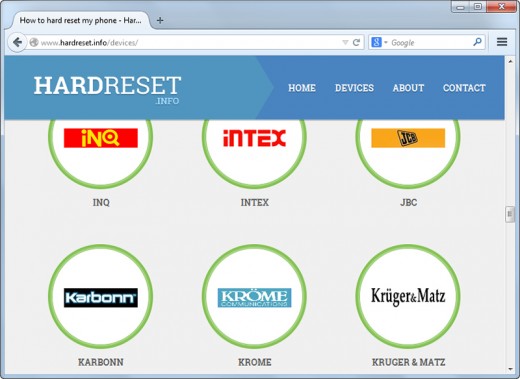
Ко всему прочему, hardreset.info дает инструкции и для обычных телефонов, таких древних, с кнопочками.
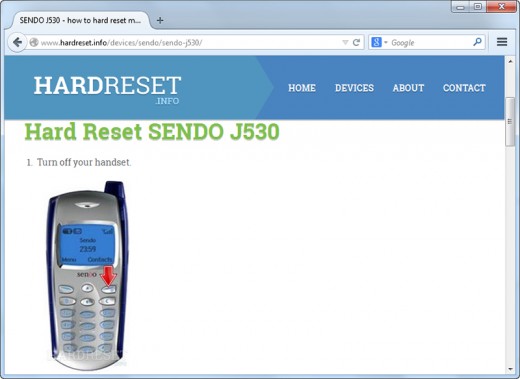
Сама процедура сброса требует от пользователя минимум усилий. Достаточно следовать рекомендациям гида. Некоторые телефоны имеют несколько инструкций аппаратного сброса, в том числе и видео.
Заключение
Если вам все же не удастся отыскать модель своего телефона, обратитесь к инструкциям того же производителя или той же линейки трубок, вероятнее всего подойдет. Хотя вряд ли подобное произойдет — одних телефонов Samsung насчитывается более тысячи. Ах да, iPhone всех возрастов присутствуют.
Приходилось ли вам выполнять Hard Reset? Руки не тряслись?
Reboot to bootloader — что это и зачем нужно?
После включения смартфона активируется специальный загрузчик Bootloader — он запускает ядро операционной системы Android и важное программное обеспечение, которое обеспечивает стабильную работу гаджета. В устройствах на Android есть специальная функция «Reboot to bootloader». Она дает возможность пользователям перейти в промежуточной этап между запуском системы и загрузчик. По принципу действия функция похожа на BIOS, который есть на любом компьютере.
Как войти в режим «Reboot to bootloader» на телефоне?
Чтобы перейти в режим «Reboot to bootloader» на телефоне, во время запуска гаджета нужно зажать кнопку включения и клавишу уменьшения громкости. На устройствах от Samsung алгоритм немного отличается: вместо клавиши громкости нужно удерживать кнопку «Домой».
Если войти в меню не получается, а при использовании описанного алгоритма не происходит никаких действий, значит функция «Reboot to bootloader» заблокирована на аппаратном уровне.
Зачем нужна функция «Reboot to bootloader»?
Управление функциями «Reboot to bootloader» и переключение между доступными инструментами выполняется через клавиши громкости. Перемещаться по меню можно в двух направлениях: вверх и вниз. В разделе можно посмотреть детальную информацию о телефоне, а также выполнить тестирование операционной системы. Среди доступных функций есть:
Риски использования функции «Reboot to bootloader»
При использовании системного раздела Reboot to bootloader важно помнить о возможных рисках, прежде чем вносить какие-либо изменения в систему. После выполнения операций в операционной системе могут появиться ошибки, которые повлияют на стабильную работу устройства. Например, с гаджета могут удалиться важные файлы, из-за которых он перестанет включаться.
Есть риск повреждения важных данных, например, контактов или фотографий. После этого будет сложно восстановить доступ к информации. Перед тем, как пользоваться функцией «Reboot to bootloader», нужно сделать резервные копии основных файлов и персональных данных.
Еще важно не путать разные «виды ребутов» на Android. Вот подробная статья.
Как сделать хард ресет на андроид
Hard Reset — ничто иное как восстановление «заводского» состояния вашего устройства, то есть состояния — в котором вы его купили: будут удалены все сторонние приложения, аккаунты, настройки и даже книги контактов и вызовы. Ваш девайс полностью очистится, что может помочь исправить некоторые баги, а еще это просто удобнее для удаления хлама — вжух и устройство чистое.
Хард ресет, так же именуемый как «аппаратный сброс» — удаляет все приложения и их настройки; аккаунты, контакты, смс и даже историю браузера.
Так что, перед проведением процедуры вам необходимо сделать резервные копии — как это сделать читайте тут.
Эта процедура очень полезна, с целью исправления багов или системных конфликтов: говоря простым языком, если смартфон начал лагать — «семь бед — один ресет», ну и кирпичи тоже можно оживлять этим же самым ресетом. Так же используется для простой очистки смартфона от кучи приложений и мусора которые они наплодили, например перед продажей, чему особо способствует удаление личных данных: вы можете быть уверены, что после хард ресета ваши переписки, смс или история браузера уже будет недоступны для восстановления.
Хотим отметить, что при хард-ресете не удаляются:
Существует два основных способа: через настройки устройства или через Recovery меню. В обоих случаях все происходит довольно просто и не потребует от вас каких-либо особых навыков. Единственное, что может вызвать затруднение — факт, что для некоторых устройств описанные ниже способы могут не подойти.
В настройках некоторых девайсов, например на китайских Meizu и Xiaomi есть опция для аппаратного сброса.
Учтите, что в режиме рекавери сенсор устройства не работает и в качестве управления используются кнопки: «включение/выключение»
— работает как кнопка выбора, а кнопки громкости для перемещения в меню.
Если вы побоялись или не смогли проделать вышеописанные инструкции, то вам остается только последний способ — узнать как именно на вашей модели проделывать хард ресет, для этого заходите на сайт http://www.hardreset.info/ и там в строке поиска вбивайте свое устройство, с вероятностью 99.9% вы найдете инструкцию.
Как сбросить настройки до заводских на Андроиде: с сохранением данных и без, как форматировать телефон, сделав хард ресет
Сброс до заводских настроек — решение многих проблем, связанных с устройством. Процесс не трудоёмкий, да и времени много не займёт. Как произвести хард ресет на андроид-телефоне и форматировать его — читайте в нашей статье.
Что такое Hard Reset, для чего нужен?
Hard Reset — это жёсткая перезагрузка, в результате которой возвращаются заводские настройки и удаляются все пользовательские данные. Удалению подлежат все установленные пользователем программы, медиафайлы, контакты, истории переписок. Другими словами, телефон приобретает то состояние, в котором изначально был куплен.
Сброс до заводских настроек нужен, если:
Как сделать Hard Reset и сохранить данные смартфона на базе Андроид
Прежде чем сделать сброс до заводских настроек, позаботьтесь о сохранности ваших данных.
Резервное копирование
Создать бэкап файлов можно в настройках. В зависимости от прошивки, предоставляются разные возможности.
Например, возможность резервного копирования может выглядеть следующим образом.
Возможный вид настроек резервного копирования
Если нажать на копию, можно увидеть список, который показывает, что именно подлежит восстановлению.
Список, который показывает, что подлежит восстановлению
Если в вашей прошивке такого нет, или копированию подлежат не все нужные для сохранения пункты, не беда. В Google Play есть приложение Google Drive для бэкапа записей в Google, контактов, электронной почты и календаря и др.
Приложение Google Drive для бэкапа данных
Карта памяти
Все медиафайлы просто и удобно сбросить на карту памяти. Она есть практически в каждом смартфоне или планшете. Но даже если флешкарты нет, используйте провод USB, чтобы сбросить файлы на компьютер или ноутбук. Файлы всегда будут у вас на виду и восстановление пройдёт так же просто, как и копирование.
Облачные хранилища
Все фотографии удобно сохранять в облачном хранилище, особенно, если они занимают место. Вы можете включить функцию автозагрузки на Google Диске или другом хранилище, которым пользуетесь. В основном все они имеют такую функцию.
Практически все пользователи устройств на базе Android имеют учётную запись в Google. Многие из них используют синхронизацию, чтобы упростить работу в браузере на разных устройствах. Но также эту функцию можно использовать для бэкапа. Тогда восстановить данные можно, если войти в учётную запись.
Чтобы включить синхронизацию нужно перейти в «Настройки» — «Учётные записи и синхронизация» и выбрать «Добавить учётную запись». Далее заходим в существующий или создаём новый. Выбираем учётную запись Google и вводим логин и пароль.
Добавляем учётную записьGoogle
После чего синхронизация произойдёт автоматически.
Как сделать полный сброс настроек до заводских
Сброс до заводских настроек осуществляется разными способами
Через настройки устройства
Это самый простой способ сброса настроек. Чтобы выполнить сброс зайдите в «Настройки», в разделе «Личные данные» нажмите «Восстановление и сброс».
Восстановление и сброс системы
После чего появится окно, в котором будет перечень объектов, попадающих под удаление. Подтверждаем удаление, нажимая «Сбросить планшетный ПК».
Подтверждаем удаление, нажимая «Сбросить планшетный ПК»
В завершение нажимаем «Стереть всё». Hard Reset произведён.
В завершении нажимаем «Стереть всё»
Как сбросить через Recovery Mode: сочетание клавиш для разных моделей телефонов
Recovery — это режим ОС Android в котором выполняется сброс до заводских настроек, перепрошивка устройства и есть возможность получить права суперпользователя.
Вход в режим осуществляется путём нажатия клавиш на смартфоне или планшете. Какие клавиши отвечают за вход в Recovery Mode, определяет производитель. Поэтому есть несколько способов. Перед началом процедуры вытащите из телефона провод заряда или USB. Не забудьте убедиться, что телефон заряжен. Некоторые модели блокируют возможности зайти в режим, если заряд батареи низкий.
Обратите внимание! Этот режим может отсутствовать в вашем телефоне.
Управление осуществляется с помощью качельки громкости. Выбор осуществляется кнопкой «Питание».
Когда вы зайдёте в этот режим, выбираем пункт «wipe data/factory reset».
Выбираем пункт «wipe data/factory reset»
Подтверждаем удаление данных. И ждём завершение процесса.
Подтверждаем удаление данных
Далее выбираем «reboot system now», чем перезапускаем мобильное устройство.
Перезагружаем мобильное устройство
Другие способы
Способ невероятно прост, однако подходит не для всех моделей. В строке набора номера наберите один из сервисных кодов.
Видео: 4 способа сброса до заводских настроек китайских телефонов и планшетов на MTK
Восстановление несохранённых данных после Хард Ресет
Если всё же случилось так, что вы сохранили ваши данные, их можно восстановить. Для этого понадобится программа 7-Data Android Recovery. Скачиваем и устанавливаем программу на ПК.
Скачиваем и устанавливаем программу 7-Data Android Recovery
Подключаем мобильное устройство к компьютеру и включаем отладку по USB. В окне программы нажимаем «Далее».
Далее программа сканирует устройство и находит все файлы, которые были удалены.
Далее программа сканирует устройство
По завершении этого процесса появляется дерево папок.
Дерево папок удалённых файлов
Выбираем файлы, которые нужно восстановить и нажимаем «Сохранить».
Любая проблема имеет решение, но лучше, когда проблем не возникает вообще. Будьте внимательны в управление устройства и не бойтесь возвращать его в начальное состоянии. Это рекомендуется даже для профилактики стабильной работы системы.
Общительная, жизнерадостная, люблю писать и узнавать всё новое) Оцените статью: Поделитесь с друзьями!
Как сделать Hard Reset на Android: подробная инструкция
«Андроид» — великолепная операционная система со множеством функций и возможностей, которая создана для мобильных устройств. Понятный интерфейс, открытость программного кода и демократичность — вот главные преимущества этой оболочки, над которой неустанно трудятся разработчики компании «Гугл». У пользователей есть обширные возможности для модификации платформы, скачивания новых приложений, установки лаунчеров и другого. А если еще и получить рут-права (расширенные права администратора), можно вовсе изменить систему до неузнаваемого вида. При желании всегда можно сделать сброс настроек до заводских (Hard Reset), и гаджет будет как новенький. В данной публикации мы поговорим о том, как сделать Hard Reset на Android и зачем это, в принципе, может понадобиться.
Зачем делать Hard Reset?
Прежде чем перейти к подобной процедуре, хотелось бы сказать пару слов о том, что она в себя включает, чем чревата и почему она может пригодиться пользователю. Hard Reset — это полный сброс настроек, то есть вы возвращаете состояние системы к первоначальному виду. Как правило, в таком виде вы и покупаете новое устройство. В первую очередь Hard Reset понадобится владельцу девайса при его продаже. Этот способ гораздо проще, чем самому выискивать все пользовательские данные и удалять их, к тому же сброс настроек гарантирует полную очистку от кэша и прочего цифрового мусора. Hard Reset используют как панацею от различных неисправностей. Например, смартфон может зависать, тормозить, выдавать различные ошибки. В таком случае можно «взбодрить» систему сбросом. И наконец, Hard Reset — это выход, если вы забыли графический или цифровой пароль от блокировки экрана. Так как сделать Hard Reset на Android?
Личные данные при сбросе
Существенным недостатком такой процедуры является то, что при сбросе до заводских настроек удаляются все пользовательские настройки, приложения, личные данные, сохраненные аккаунты, логины, пароли и вся информация, которая содержалась в памяти телефона. Останутся только те данные, что хранятся на карте памяти, она, как говорится, живет своей жизнью, и единственный способ внести коррективы в ее содержимое — отформатировать или целенаправленно редактировать информацию, что она включает. Иногда сброс настроек приходится осуществлять в непредсказуемой ситуации (как в случае с поломкой или забытым паролем), и для того чтобы не потерять важную информацию, сделайте ее резервную копию. Отличным способом сохранением личной информации для всех пользователей «Андроид» является облако «Гугла» и подобные ресурсы, но об этом стоит позаботиться заранее, ведь после Hard Reset информация уже не подлежит восстановлению.
Как сделать Hard Reset на Android?
Есть несколько способов провести подобную процеду. Мы расскажем немного о каждом из них.
Если вам нужен сброс настроек, например, при неполадках или при забытом пароле, следующий способ для вас. Он является наиболее сложным, ведь требует от пользователя посещения режима Recovery (небольшая консоль для загрузки операционной системы и сброса настроек). Для каждой модели устройства способ попасть в эту консоль разный. Сперва требуется выключить устройство. Затем нажать определенную комбинацию кнопок. Например, если вы не знаете, как сделать Hard Reset Samsung, подойдет сочетание клавиш питания (она же является кнопкой блокировки) и уменьшения громкости. Эта самая распространененная комбинация и пригодна для большинства моделей современных смартфонов. Следующая по популярности комбинация — питание+увеличение громкости или те же сочетания с кнопкой «домой» (центральная кнопка под дисплеем).
Режим «рекавери»
Если вы увидите на экране логотип «Андроида», а затем — черный экран со списком действий, то вы попали в консоль. Теперь нужно выбрать параметр wipe data / factory reset. Всего пунктов немного, так что это не составит труда. Переключайтесь по списку с помощью кнопок, которыми регулируете громкость звука. Длительным нажатием кнопки блокировки вы подтверждаете выбор. Сброс настроек до заводских осуществлен, и вы вернулись в первоначальное меню. Теперь нужно только вернуться в обычный режим с помощью перезагрузки. Для этого выберите пункт Reboot System. Как сделать Hard Reset HTC и других моделей? Да точно так же, если устройство работает под управлением ОС «Андроид».
Сброс с помощью «Настроек»
Если с системой у вас ничего страшного не случилось и вы вполне можете добраться до «Настроек» «Андроида», то этот способ для вас. На последних версиях там имеется пункт «Восстановление и сброс». Теперь нажмите «Сброс настроек». У вас будет возможность прочитать еще одно сообщение о том, что данные будут удалены, и хорошо подумать, нужно ли вам это. Если все устраивает — еще раз подтверждаем действие, и все готово. Если вам интересно, как сделать Hard Reset на Android-планшете, то этот способ тоже должен вам подойти. В крайнем случае воспользуйтесь предыдущим вариантом, однако попасть в режим «рекавери» на планшетах бывает довольно затруднительно.
Сброс до заводских настроек с помощью кода
Немногие пользователи «Андроида» знают, что многие важные операции можно выполнять с помощью ряда цифровых кодов, которые набираются на диалере (панель для ввода телефонного номера). То есть вы просто набираете определенный код так, если бы вы набирали обычный номер, и система реагирует на него соответствующим образом. Вбейте код *2767*3855#, *#*#7378423#*#* или *#*#7780#*#* в зависимости от модели гаджета, и ваши настройки тут же будут сброшены без каких-либо дополнительных подтверждений. Поэтому хорошо подумайте, прежде чем набирать один из кодов. Этот способ хорош своей быстротой и тем, что подходит даже для китайских «Андроидов». Если вы не знаете, как сделать Hard Reset Prestigio — это прекрасный вариант. Такие коды существуют и для других функций и были разработаны для тестирования устройств.
Вот и все. Теперь вы знаете, как сделать Hard Reset на Android. Главное, делать это с умом, не спеша и предусмотрев все последствия.
Reboot to Bootloader – что это такое Android, зачем нужен функционал
Доброго времени суток! Немногие пользователи операционной системы Андроид знают, что в их устройствах присутствует возможность перезагрузки с последующим входом в меню «Бутлоадер». Это очень полезный функционал, доступный не на всех аппаратах, но узнать о нём стоит. Reboot to Bootloader – что это такое Android, как пользоваться – узнаете из данной публикации.
Назначение Бутлоадер
Если описать функционал вкратце, то это некое подобие BIOS на компьютере. То есть. Это своего рода промежуточное состояние, оболочка перед запуском полноценной версии системы. Предназначен для получения доступа к режиму восстановления с последующей загрузкой нормального режима работы ОС. Это бывает полезно, когда Андроид по каким-то причинам был заблокирован или слетела прошивка. Выполнив команду «Reboot to Bootloader» (RtB), Вы сможете попасть в меню, где будут доступны действия по обновлению ПО, снятию блокировки.
Стоит отметить, что производители мобильных устройств предпринимают все попытки, чтобы пользователи не могли устанавливать сторонние (неофициальные) прошивки. Но с применением Бутлоалера реально обойти все запреты. Это своего рода загрузочная запись, из которой берется информация о порядке запуска смартфона – какие службы и аппаратные составляющие должны загружаться и включаться в работу первыми, а какие – позже.
Обладая подобным функционалом, владельцы гаджетов могут не просто менять версию операционной системы, но и удалять любые предустановленные приложения, активировать root доступ, сбрасывать параметры к заводским и не только.
Стоит отметить, что опция «Reboot to Bootloader» доступна не для каждой модели, и внешний вид меню может существенно отличаться.
Кстати, если на аппарате открыт Рут-доступ, то нет необходимости заходить в режим Рекавери для RtB. Достаточно воспользоваться бесплатной утилитой Holo Reboot.
Еще одним плюсом Бутлоадер является возможность устранения программных сбоев. Это полезно, когда Вы редко перезапускаете систему (а делать это желательно хотя бы раз в неделю). Также, опция поможет устранить вирусы в виде неудаляемого софта или всплывающей рекламы Android.
Наверно, Вы уже запутались в теории и хотели бы перейти к практической части. Сейчас всё будет!
Автор рекомендует:
Основы использования Reboot to bootloader
Что это значит – я рассказал выше. А теперь – важные рекомендации:
Запуск оболочки следует выполнять, когда смартфон выключен. Далее одновременно зажимаем и удерживаем две клавиши – Power (Питание, Вкл/Откл) и Громкость вниз. Для Самсунг кнопка управления звуком может быть заменена на Home.
Таким образом, мы оказываемся в меню Рекавери, откуда и переходим в RtB:
Данный способ работает практически на любых моделях, независимо от производителя (вот только внешний вид может отличаться. На скриншоте выше – пример на HTC).
Есть и второй вариант. Если у Вас разблокирован режим разработчика (Developer Mode), то можно при включенном аппарате открыть «Расширенные настройки» — «Для разработчиков» и активировать «Заводскую разблокировку» (актуально для Android 5 и выше):
Затем зажимаем кнопку питания, выбираем «Перезагрузку» и должны появится режимы, среди которых есть и Бутлоадер.
Обратите внимание, что в этой статье я не углублялся в особенности прошивки и продвинутого применения описываемого функционала. Дело в том, что каждая ситуация индивидуальна, и советовать что-то одно – это неправильный подход. Я поведал Reboot to Bootloader – что это такое Android, а если захотите узнать конкретно по своему смартфону (как, что делается), то рекомендую посетить самый авторитетный форум 4PDA.